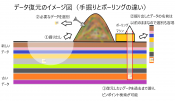ゴールデンウィークにワンコイン(100円)でバーチャル世界旅行に飛び立とう!!
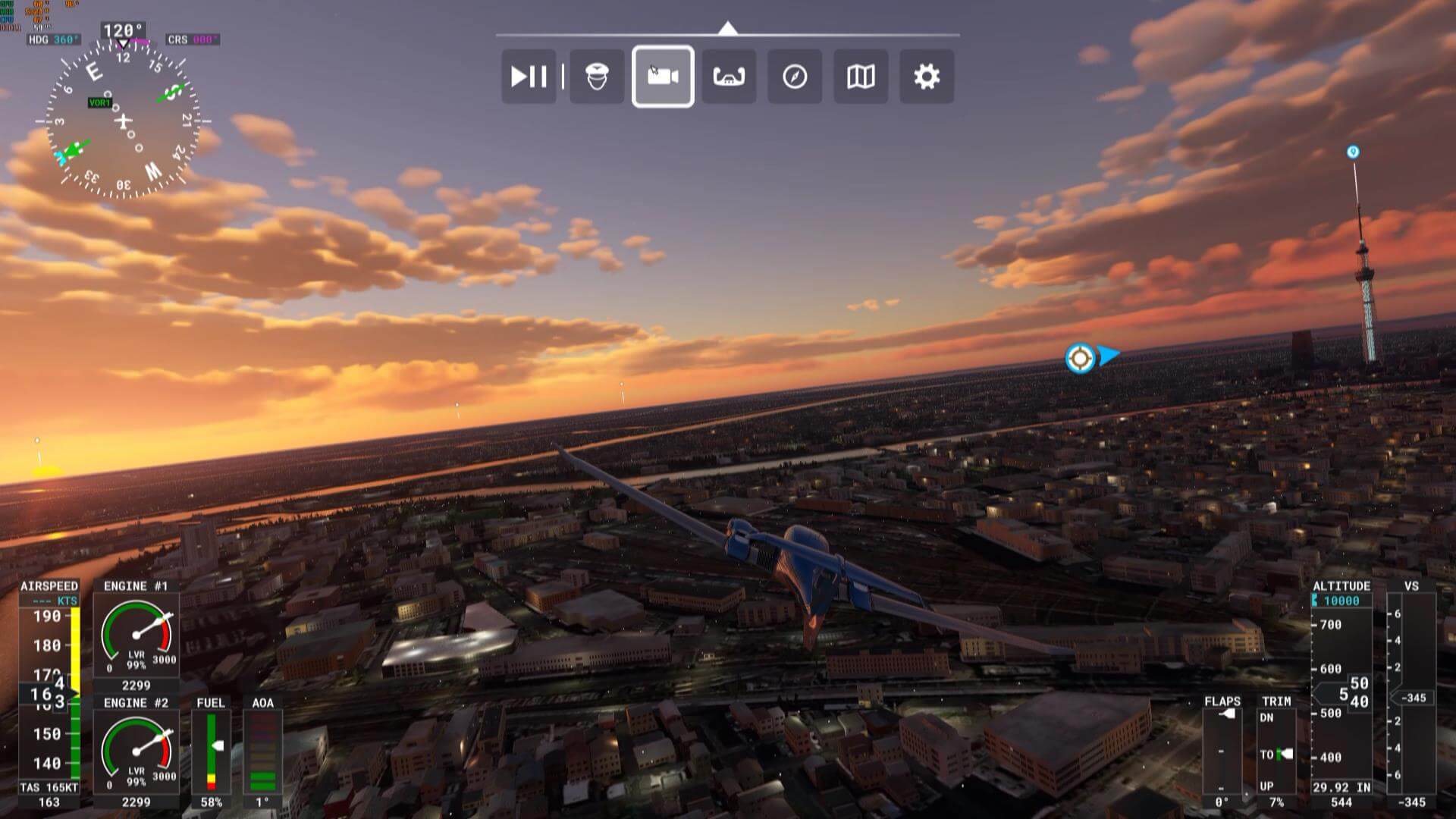
みなさんこんにちは、家庭発電所所長のjal_1980です。
今年もゴールデンウィーク(GW)に突入しましたね、ご予定はいかがでしょうか?
今年のゴールデンウィークはコロナウイルスワクチン接種も進み、感染者数の推移も安定しているので旅行に出かける人は多いみたいです。
そんな中、私が紹介するのはマイクロソフトフライトシュミレーター2020(Microsoft Flight Simulator2020)です。
フライトシュミレーターとは?
PC上で実機さながらの操縦席を模したバーチャル飛行機を操縦するソフトです。
今までは一部のマニア向け(趣味層)がターゲットとなるPCゲームですが、今回新しくリリースしたバージョンから私のようなライト層や飛行機に興味のない方でも楽しめる要素が追加されました。
現実の旅行とは違い、空中から見る歴史的建造物や美しい風景が違った視点から楽しめます。
それを1か月間の期間限定であれば100円で楽しめるので、体験方法を記事にします。
私の少ない語彙力でも感動が伝わる様、画像多めでお伝えいたします。
スポンサーリンク
マイクロソフトフライトシュミレーター2020とは?
WindowsでおなじみのMicrosoft社が開発しているフライトシュミレーションゲーム(以下フライトシムと略します)です。
歴史は古く1979年1月に初代を発売、その後いくつものバージョンをリリースしており、最新のバージョンがPC向けに2020年8月に販売開始。
その後2021年7月よりMicrosoft社の家庭用ゲーム機であるXbox Series X/S向けにも拡大する形で発売しました。
リリース当初は日本語対応でなかったのですが、2021年4月15日のアップデートによって日本語に対応したのも私たちフライトシム初心者にとってありがたいですね。
開発のテーマとして地球上の地形を丸ごと再現、衛星画像や航空写真を活用して2000TB(テラバイト)=2PB(ペタバイト)のリアルな地形データを収集。
その収集した地形データを元に、ソフト上で建物が自動成型されるされるそうです。
世界中の約37000箇所の空港を収録しており、中小空港や普段民間機が着陸出来ない自衛隊基地からも離発着が可能。
フロート付きの水上機であれば水上へ着水、軽飛行機なら草原にも着陸できるそうです。
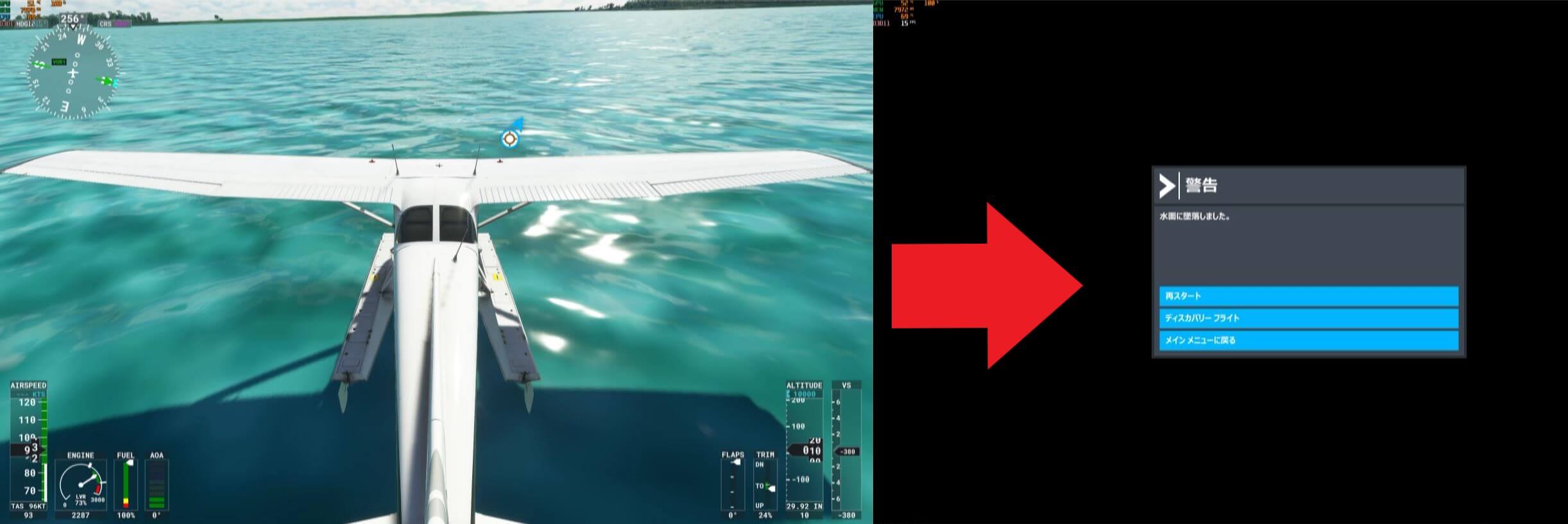
私もチャレンジしてみましたが、残念ながら水面へ墜落してしまい、画面がブラックアウトになります。
操縦ミスにより墜落しても航空機やランドマーク等の破壊表現はなく、画面がブラックアウトするだけなので心理的なストレスは軽減されています。
操縦できる機体は初期状態でも小型のプロペラ機・プライベートジェットの中型機・大型旅客機ジャンボジェットに加えて戦闘機までありバリエーションが豊富。
今後のバージョンアップによって固定翼機だけでなくヘリコプター🚁も追加されるかも?なんて噂になってますね。
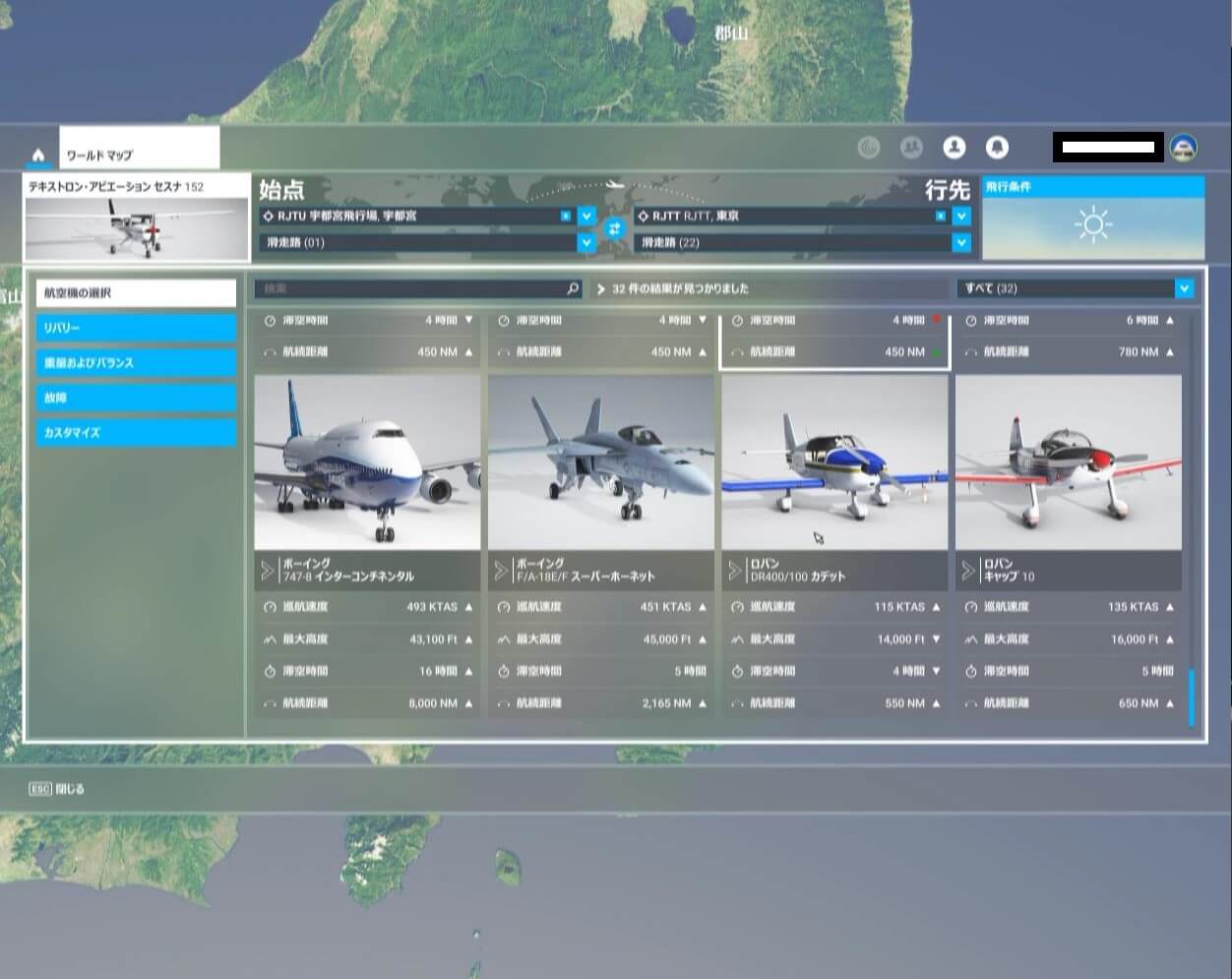 ヘリコプターであればホバリングでその場所に留まる事が可能になります、より有名な史跡や自然などを見るのに適した機体ですよね。
ヘリコプターであればホバリングでその場所に留まる事が可能になります、より有名な史跡や自然などを見るのに適した機体ですよね。
無料でバージョンアップしてくれる事を希望します。
有料機体も追加が可能で、唯一の超音速旅客機であるコンコルド(4700円と高めの値段設定)や全日空塗装のA320(こちらは700円と比較的リーズナブル)・戦闘機F-35もリリースされています。
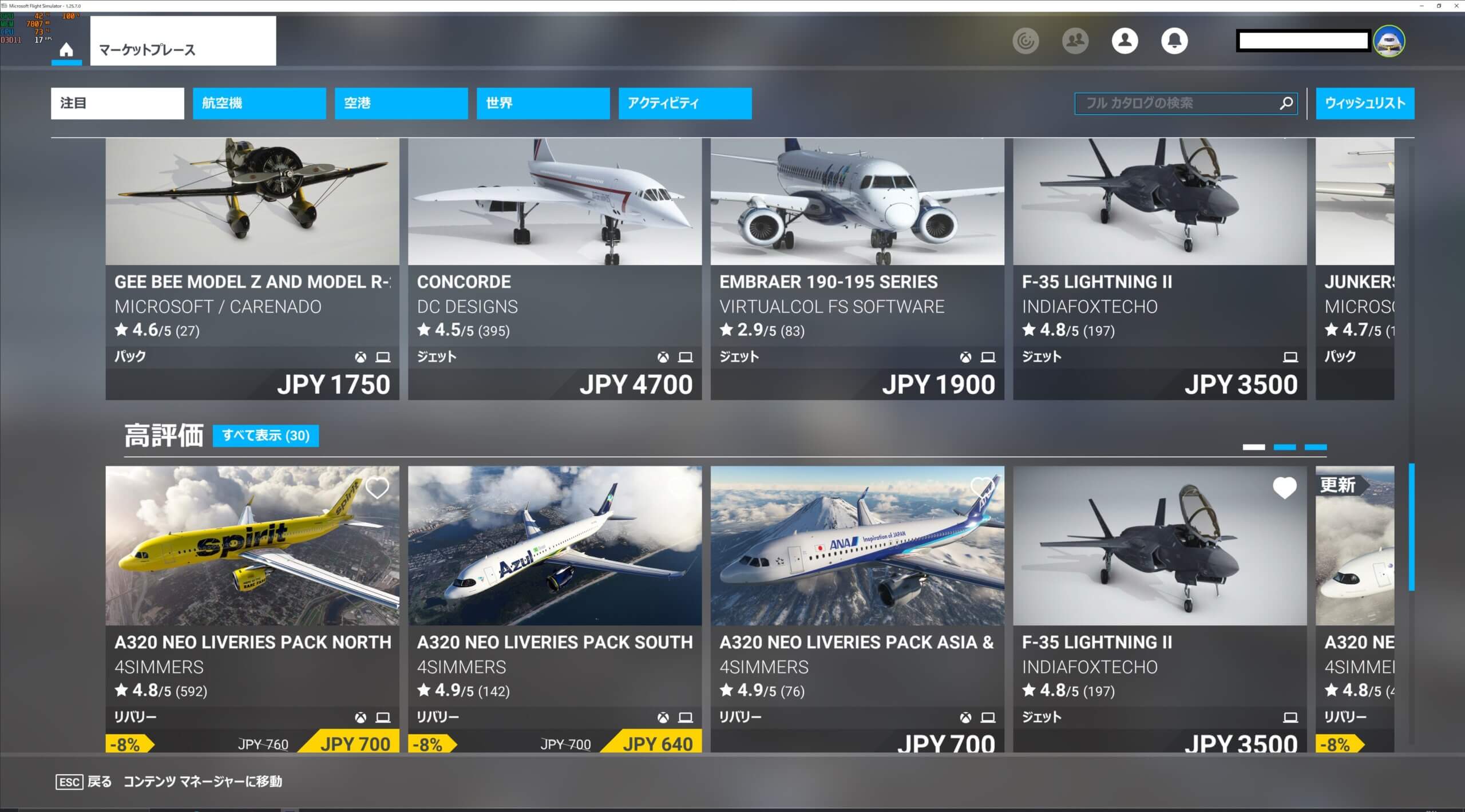
当然これだけの地形データですから自然風景や史跡・歴史的建造物や街並みもリアルに再現されています。
更にシュミレーター上で再現されているのは地形だけでなく、実際の天候までリアルに再現(ライブウェザー機能が実装)されています。
過去の天候状況状況にも遡る事が可能ですし、リアル天候だけでなく天候や昼夜時間帯まで自分で自由自在に設定できるので色々なシュチュエーションの絶景が堪能出来ます。
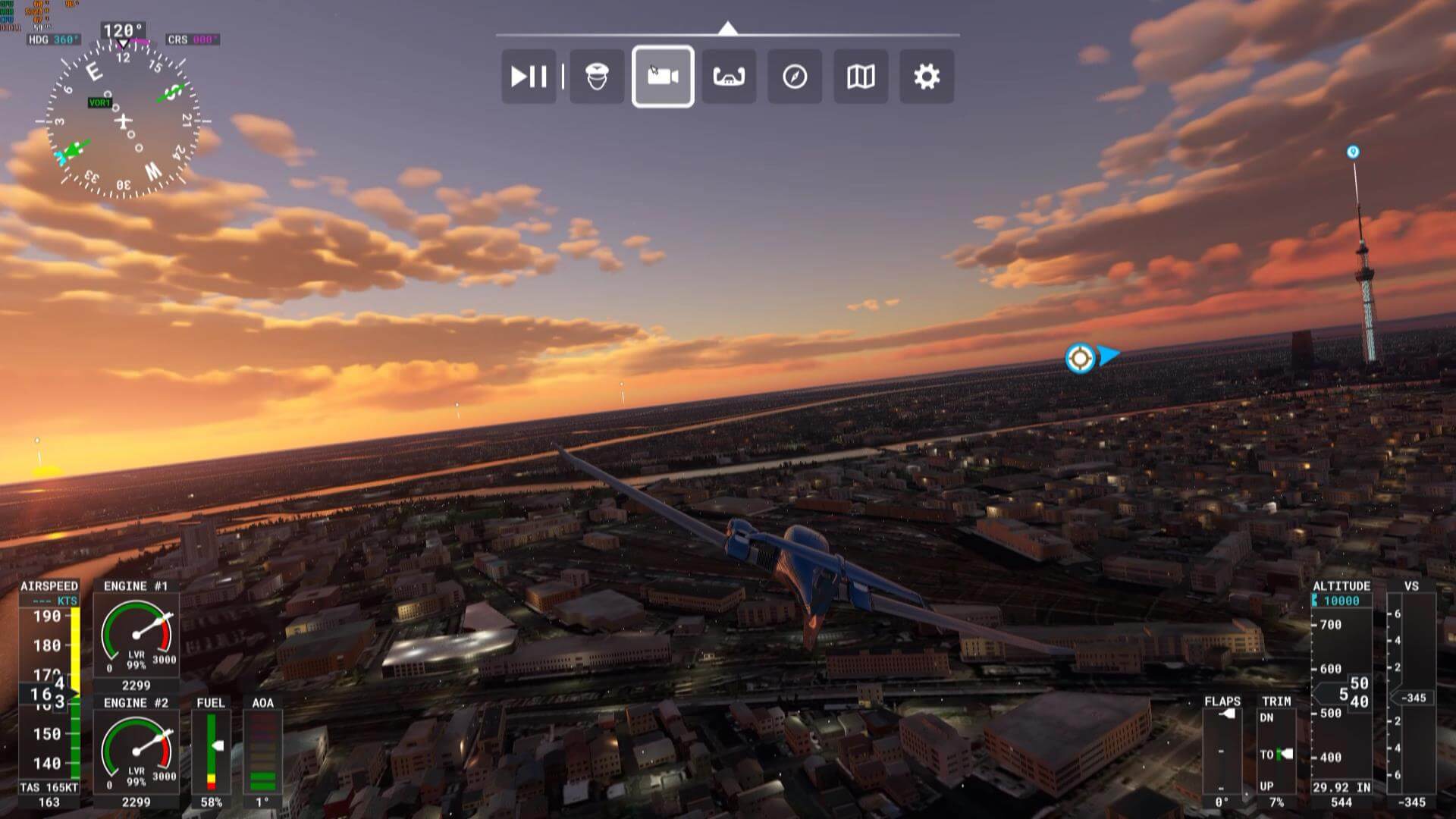
現実の天候は運しだいですが、シュミレーションなら可能なアドバンテージですね。
下の画像は実際に私が搭乗した飛行機の窓から見た積乱雲と太陽で幻想的だなぁな~なんてのんきに感じていましたが、操縦している機長と操縦士はヒヤヒヤしていたのでしょうか?
フライトシムを行ってから、飛行機に対して気象現象が与える影響があまりにも大きい事に気づかされました。
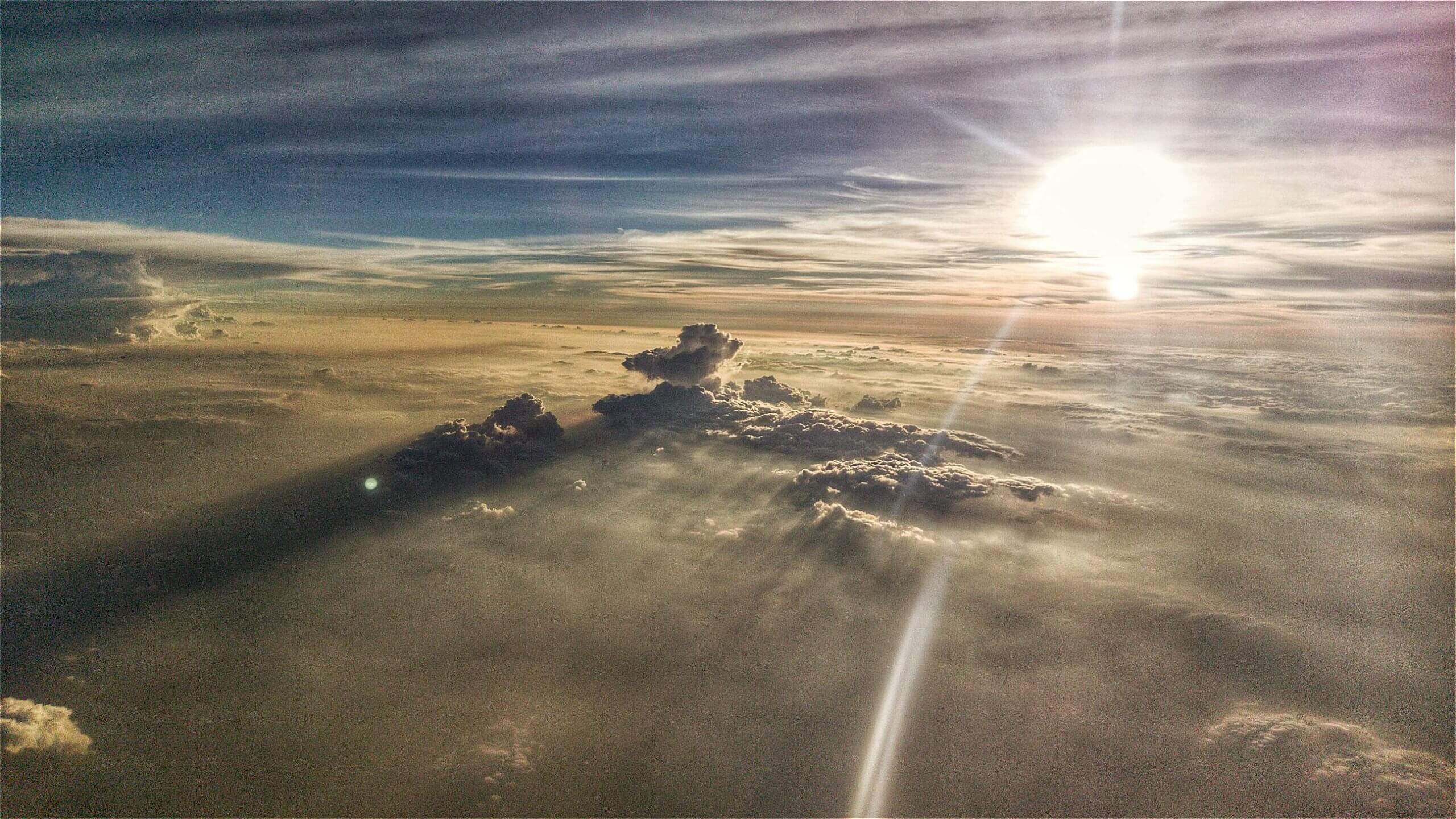
月の満ち欠けも再現されているのでしょうか?
こちらはプレイを重ねて確認してから後日レポートできたらと考えております。
リアルさを追求した結果、要求スペックは高め
まずソフトはダウンロード(DL)が必要で保存容量が150GB必要になります。
下の画像では120.38GBとなってますが、別途拡張コンテンツファイルもダウンロードするため、インストールに必要な空き容量は合計で150GB程になります。
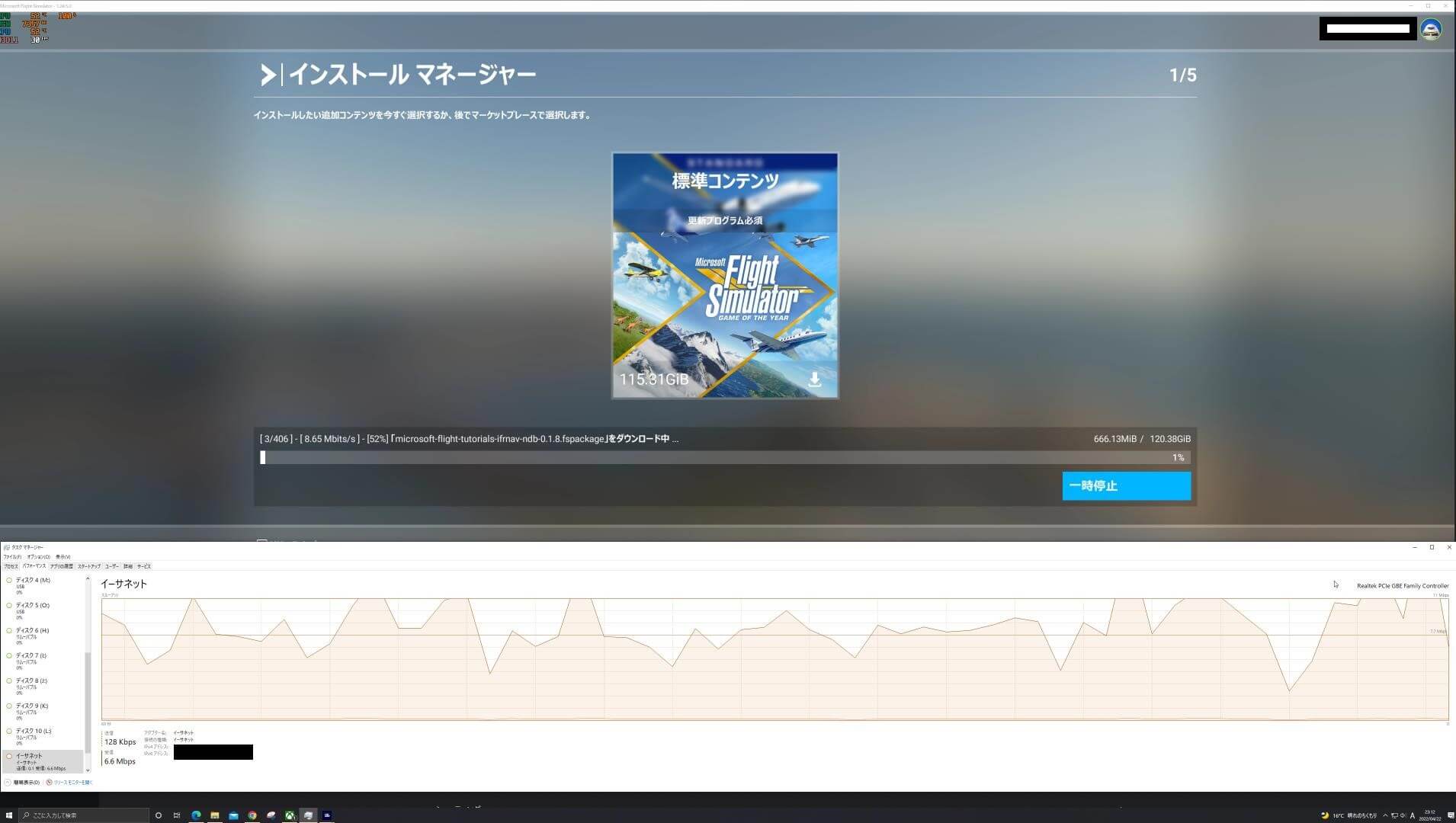
回線も光回線で混雑状況にもよりますが、6時間位掛かりました。
寝る前にダウンロード開始して、朝に完了していました。
他の方が書いたユーザーレビュー記事でも相当時間が掛るとなっていましたがその通りですね。
ちなみに私が契約しているネット回線はNURO光で、通信速度は最大アップロード1Gbps/ダウンロード2Gbpsですけども…
120GBのデータダウンロード実行速度は6.6Mbps程となっております…
例えばADSL回線だとワンコイン100円で楽しめる初回1か月間はダウンロードだけになってしまうかも…
プレイ中でもリアルな地形データを取得しながらなので、高速なネット回線は必須になります。
マイクロソフトフライトシム2020の動作環境は下表にまとめました。
マイクロソフトだけに対応するOS(オペレーティングシステム)はWindows10 64bitのみになります。
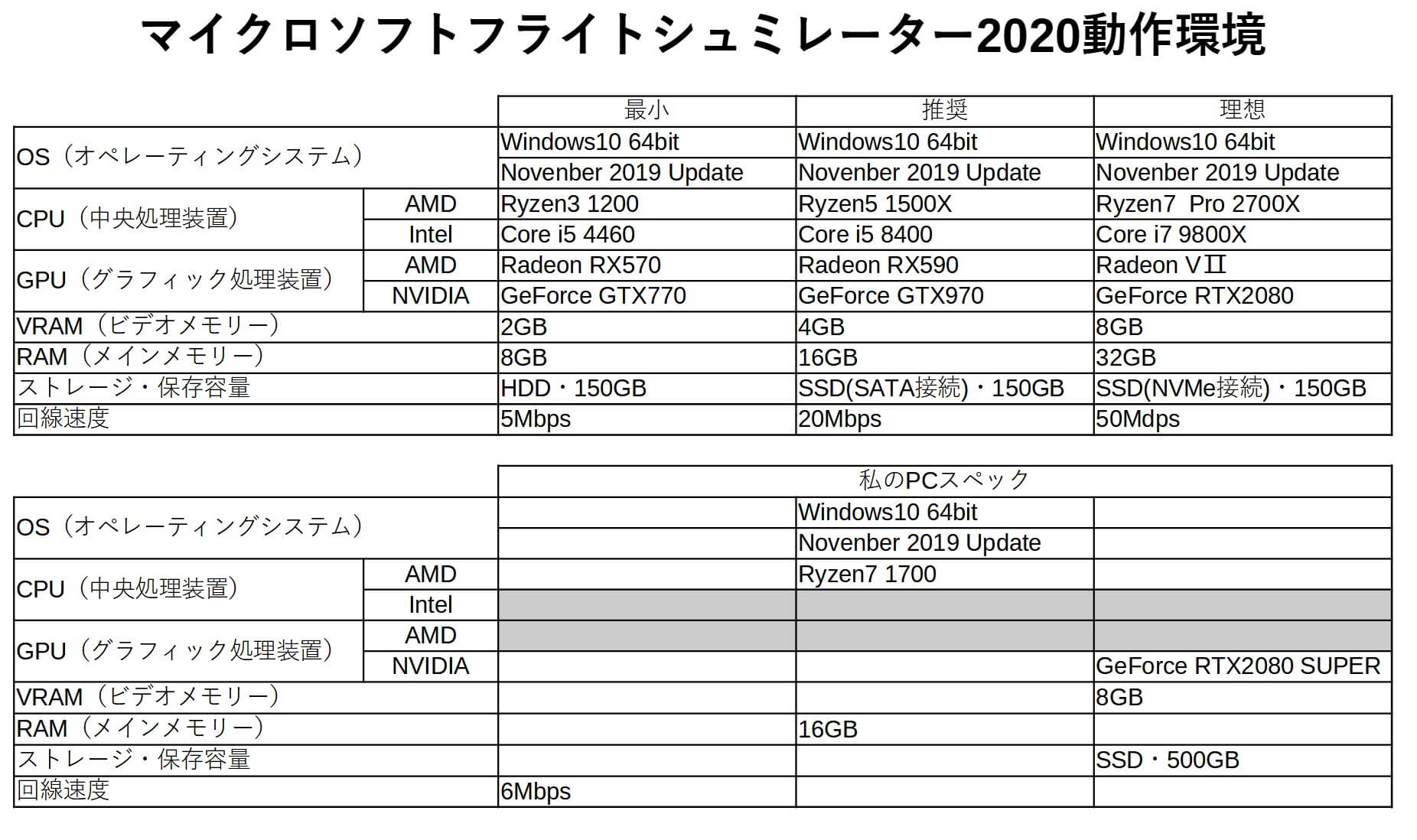
私が使っているPCのスペックを動作環境と比較してみた結果が下になります。
回線速度は最小でその他の項目は推奨と理想の中間的なので、インストールしたけど動作しなかったという事はなさそうですね。
購入価格と各エディションの違い
3タイプのエディションがあり、違いは空港の細部再現性の数と操縦できる機体の数になります。
世界中の空港37000箇所の空港は衛星画像や航空写真を活用していますが、一部の空港は手作りで精密に再現した空港収録数が変化します。
STANDARD(スタンダード版)7450円(高精密再現空港数30+操縦機体数20機)
DELUXE(デラックス版)10700円(高精密再現空港数35+操縦機体数25機)
PREMIUM DELUXE(プレミアムデラックス版)13100円(高精密再現空港数40+操縦機体数30機)
MicrosoftオンラインまたはゲームプラットフォームのSTEAM(スチーム)から有料ダウンロード販売。
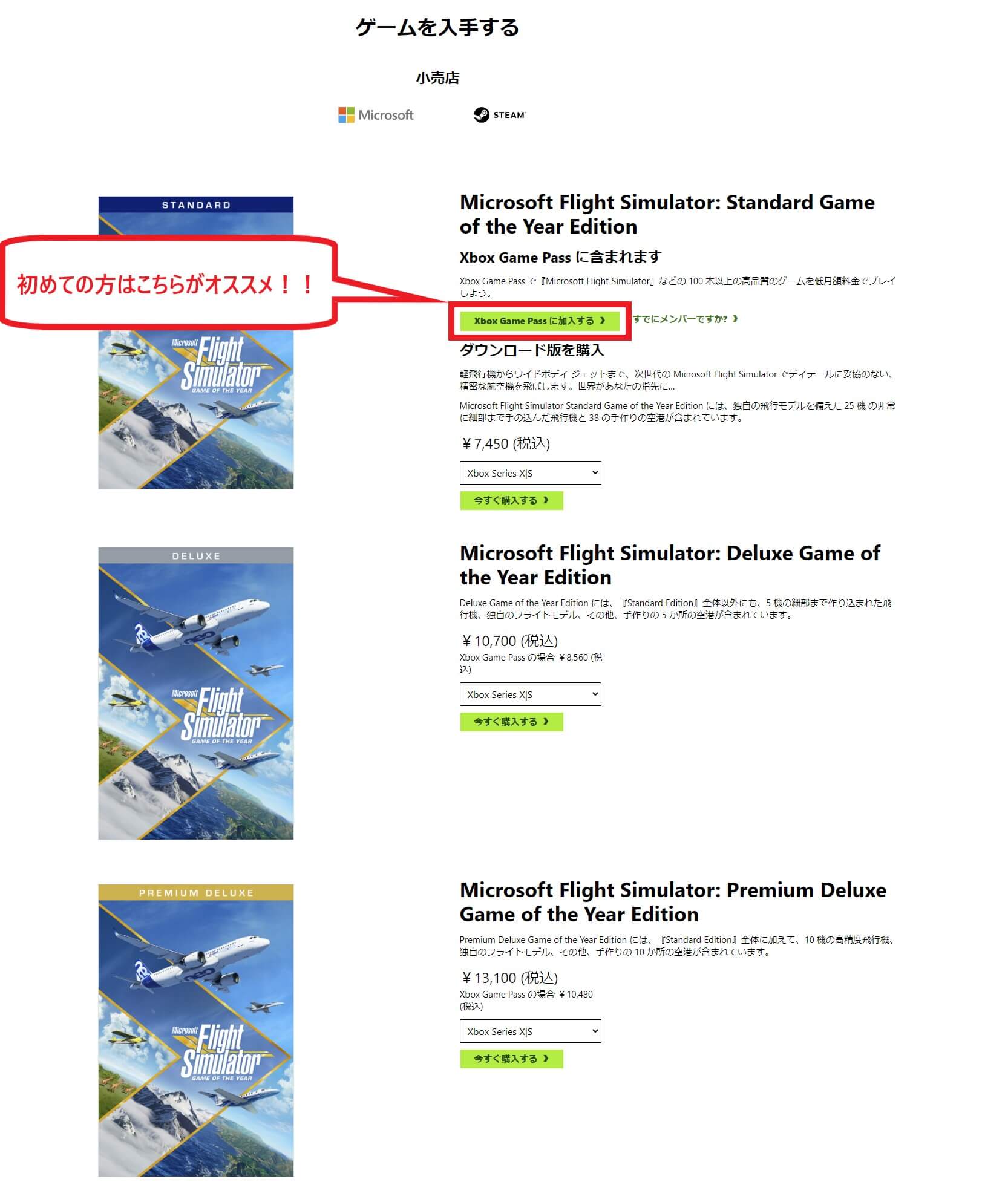
私がオススメするのはXbox Game Passで初回1カ月間100円でお試し体験です。
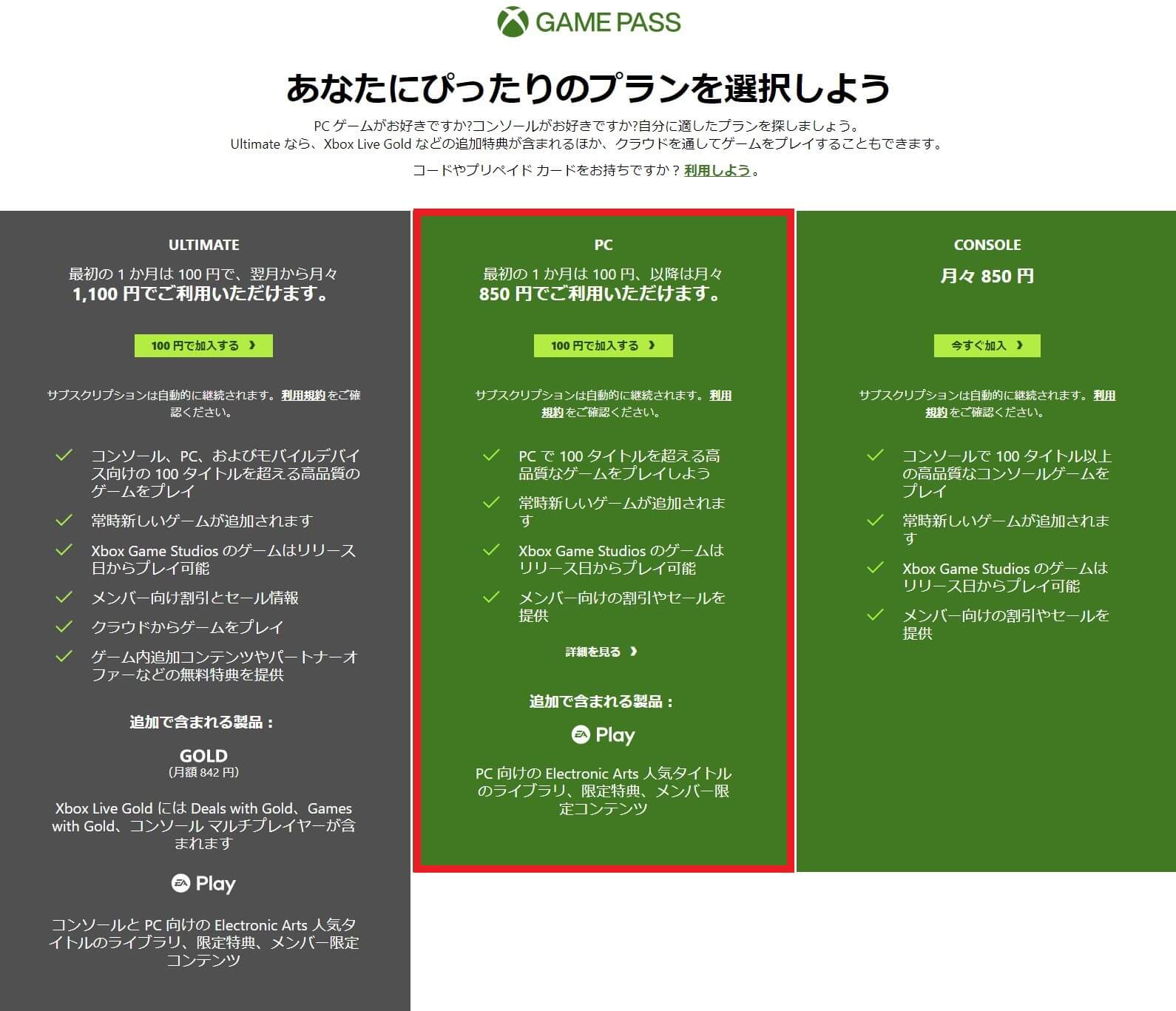
Xbox Game Passはフライトシム以外にも色々なゲームを毎月850円の定額で楽しめる、サブスクリプションプランになります。
プレイできるのはスタンダード版だけですが、ソフト購入後挫折せずに継続して遊ぶか?
分からないのでお試し出来るのが良いですね。
また、PCの動作が快適か?
不安な点もある中でいきなり購入するのは得策ではないと考えました。
また、フライトシシムにハマってしまいスタンダードでは物足りなくなって、より上位のエディションが欲しくなったとしてもXbox Game Passから購入すると割引もあるみたいなのでお得ですね。
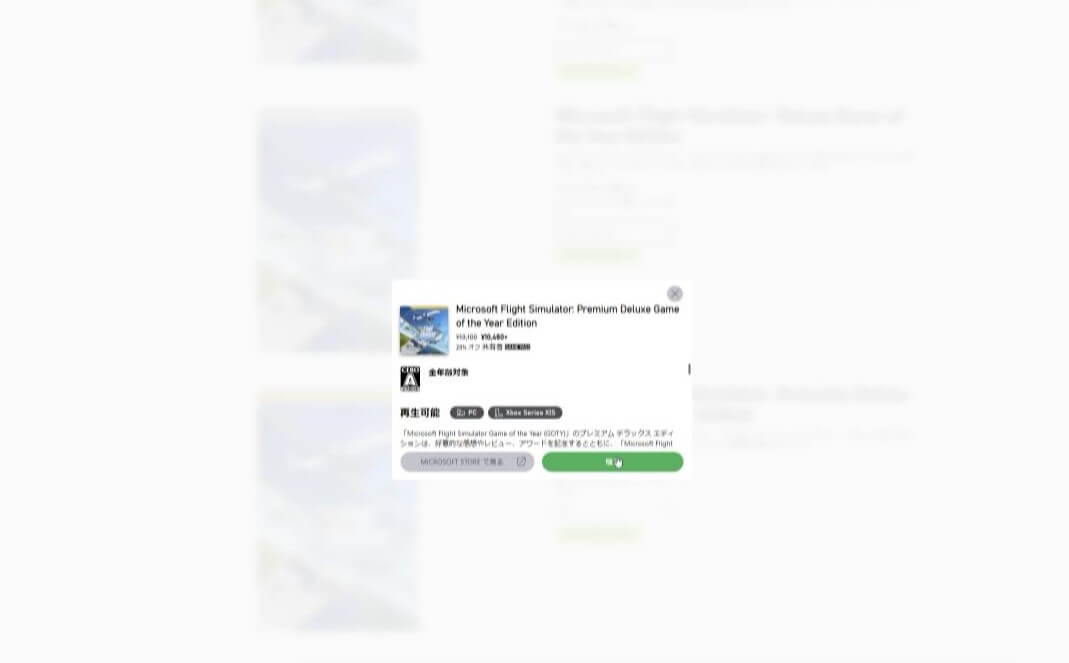
Xbox Game Pass加入期間に最上位PREMIUM DELUXE(プレミアムデラックス版)13100円を購入すると20%割引となり10490円で購入が可能です。
スタンダード版でお試しプレイが可能、継続してプレイするか?
どのエディションが自分に合うのか?確かる事が出来、Xbox Game Passから購入すれば割引も得られるなんてユーザーに優しいですね。
Xbox Game Passに加入
Xbox Game Passの加入条件は18歳以上で、クレジットまたはデビットカード決済が必要になります。
下画像の通りに行うとXbox Game Passの加入が完了します。
難しいポイントは何もなく、指示された通りに操作&入力すれば完了するはず。
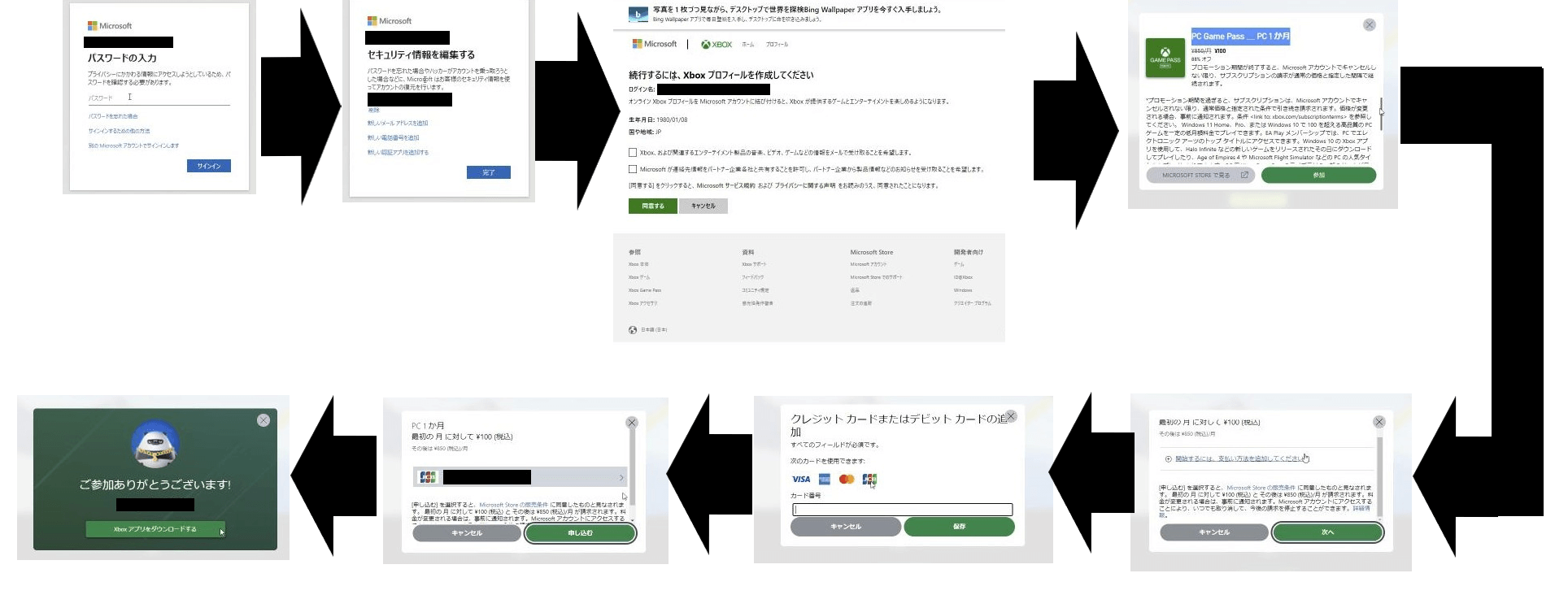
続けてXboxアプリのダウンロードに進みます。
ライセンス条項を開いて読み、チェックを付けてインストール後。
ゲームソフト検索でマイクロソフトフライトシムを見つけたらインストールを実行。
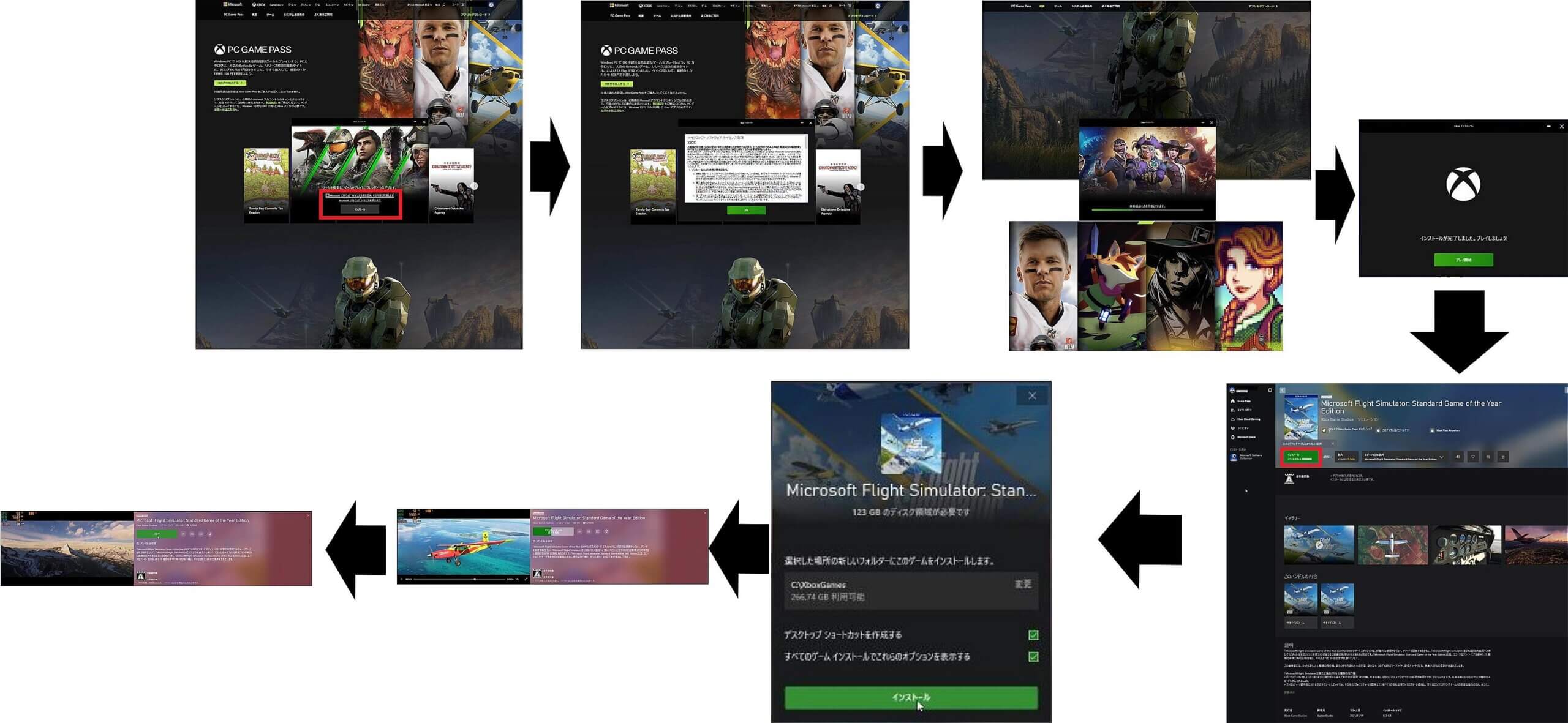
インストールが完了してプレイボタンをクリックするとソフトが起動します。
こちらも特につまずくポイントはありませんでした。
マイクロソフトフライトシュミレーター2020(MSFS2020)初期設定
インストールが完了したMSFS2020を起動すると、初期設定が始まります。
アクセシビリティ機能の設定を行います。
特に変更せず、次に進みます。
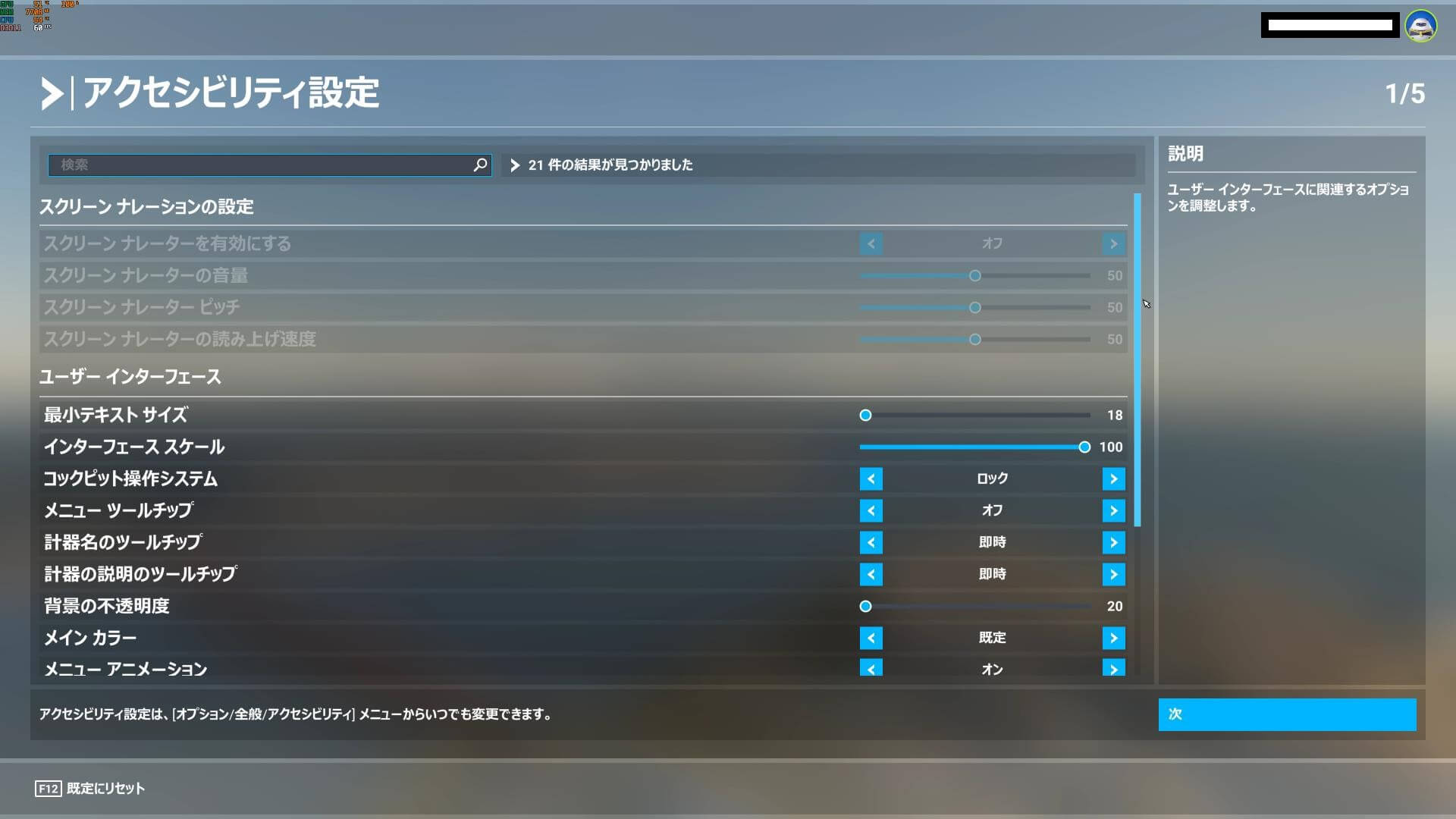
インストールマネージャに画面変更後、更新プログラムの確認が行われます
追加のディスク領域115.31GB分のダウンロードが必要との事、更新ボタンをクリックして就寝しました。
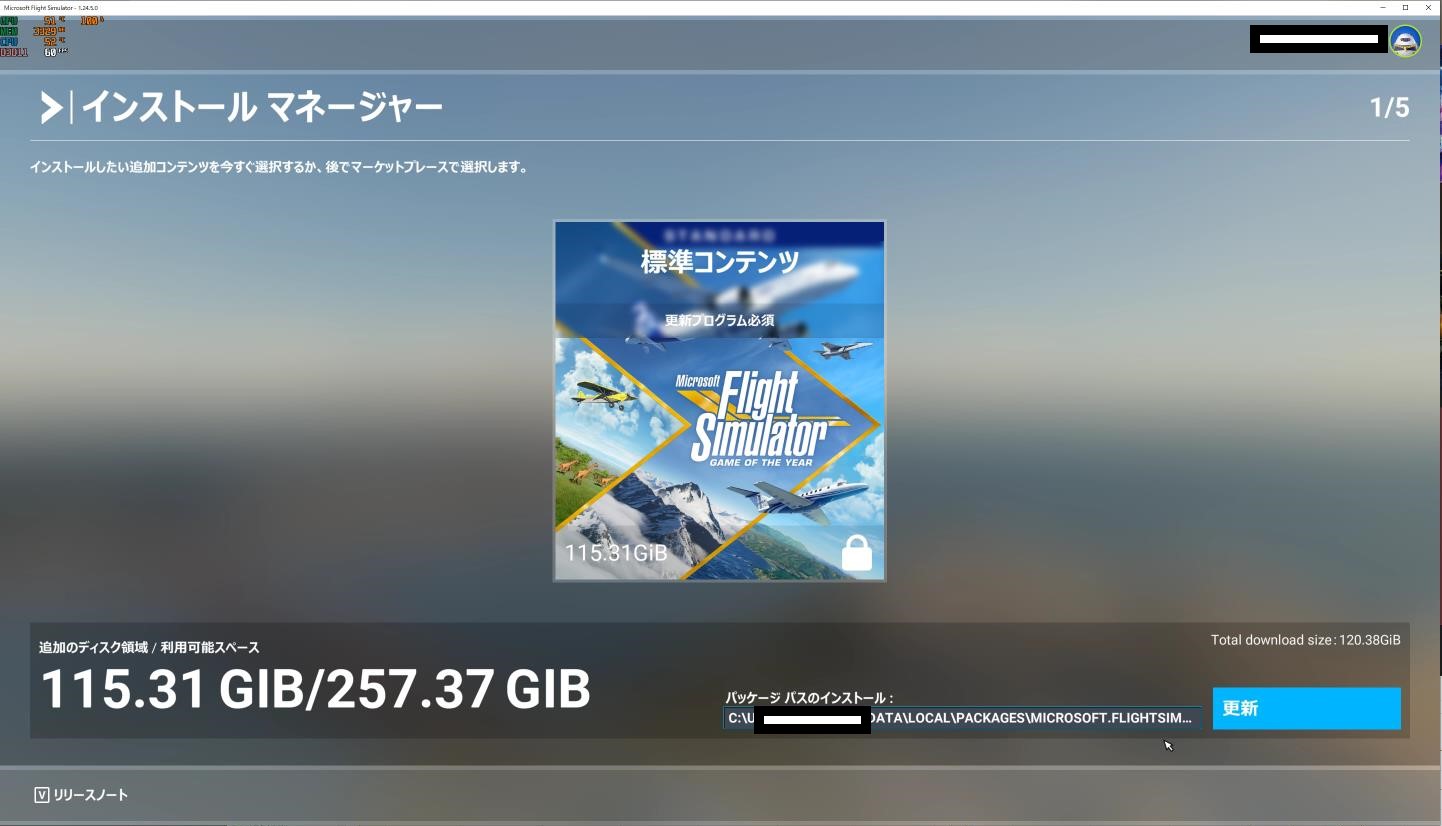
更新プログラムダウンロードに掛かる時間が長いので一晩放置したら翌朝には完了してました。
次はグラフィック設定。
表示モードはウインドウタイプまたはフルスクリーンタイプを選択出来、デフォルトでフルスクリーン解像度はディスプレイの出力解像度と同じ4Kになってました。
特に変更しないで次に進みます。
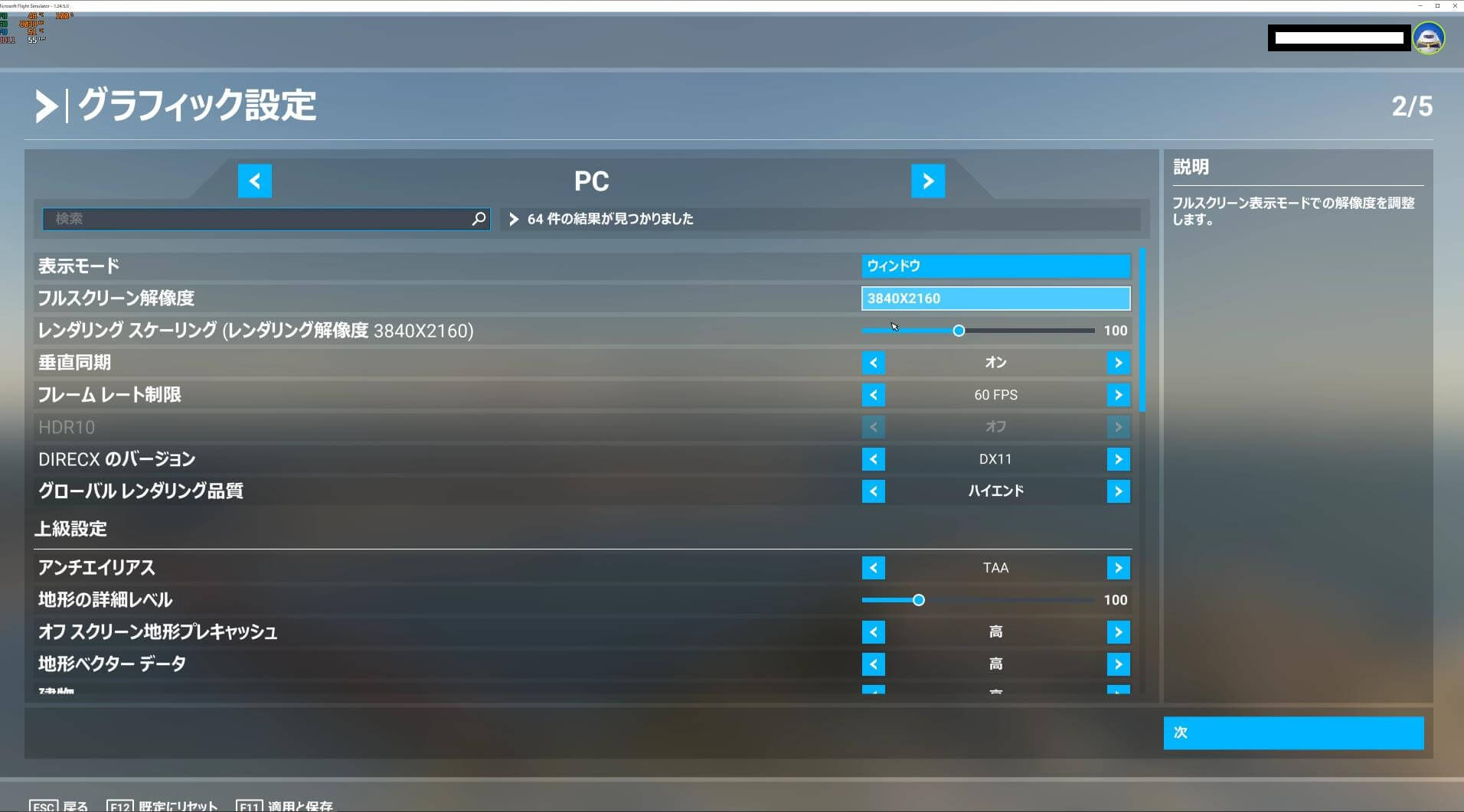
私のPCシステム性能から自動選択されたグラフィック設定は上から2番目のハイエンドでした。
特にカスタマイズはせず、自動選択されたハイエンド画質設定のまま次に進みます。
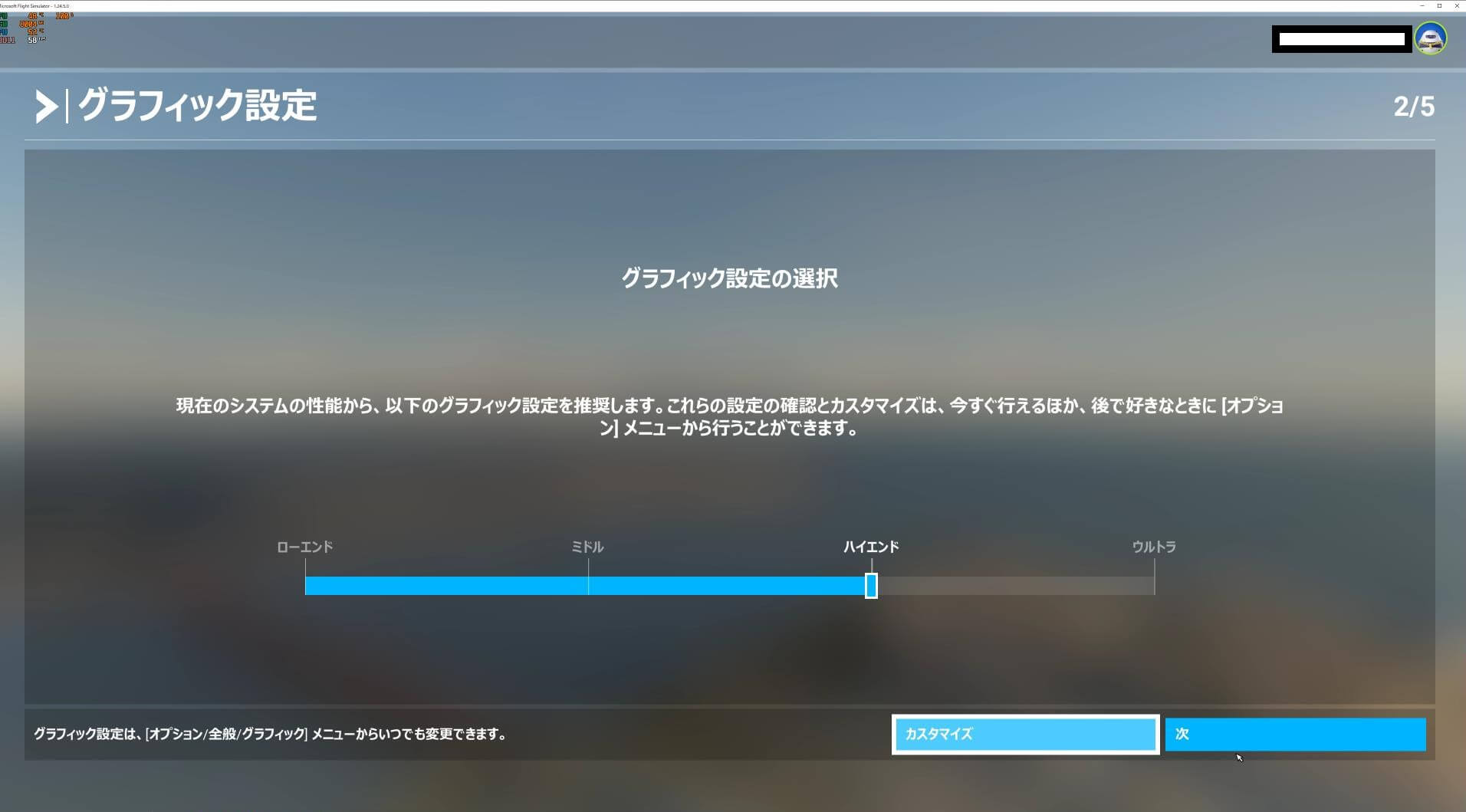
データストリーミングサービスの選択画面。
操縦時の地形データを衛星データをリアルタイムで転送・読込する事でリアルな体験が可能になります。
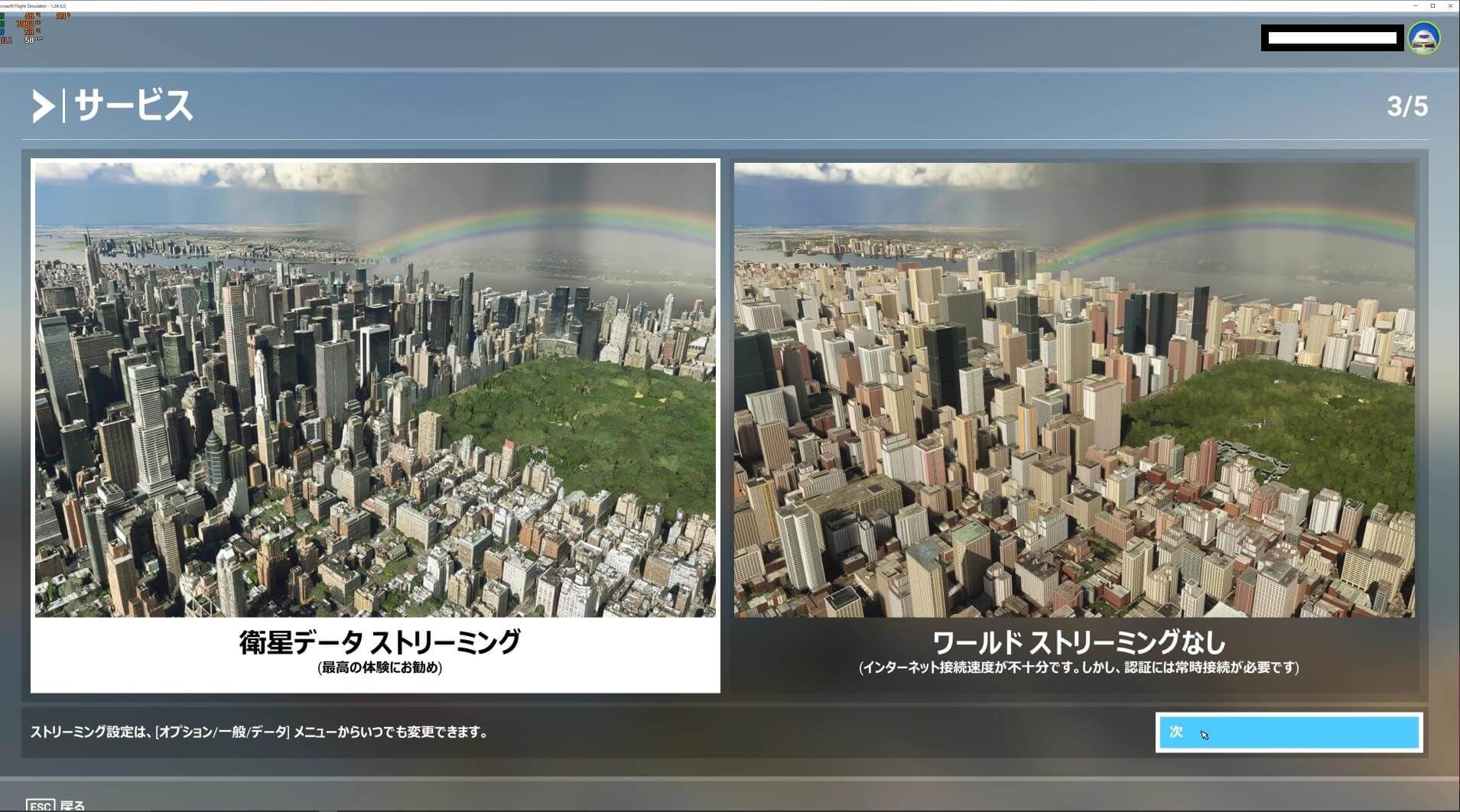
通信データ従量制プランで制限が掛かってしまう場合はストリーミングサービスを無しにします。
私のネット契約は従量制プランではないので、衛星データストリーミングを選択して次に進みます。
データ上限設定を行うか?選択画面に移行します。
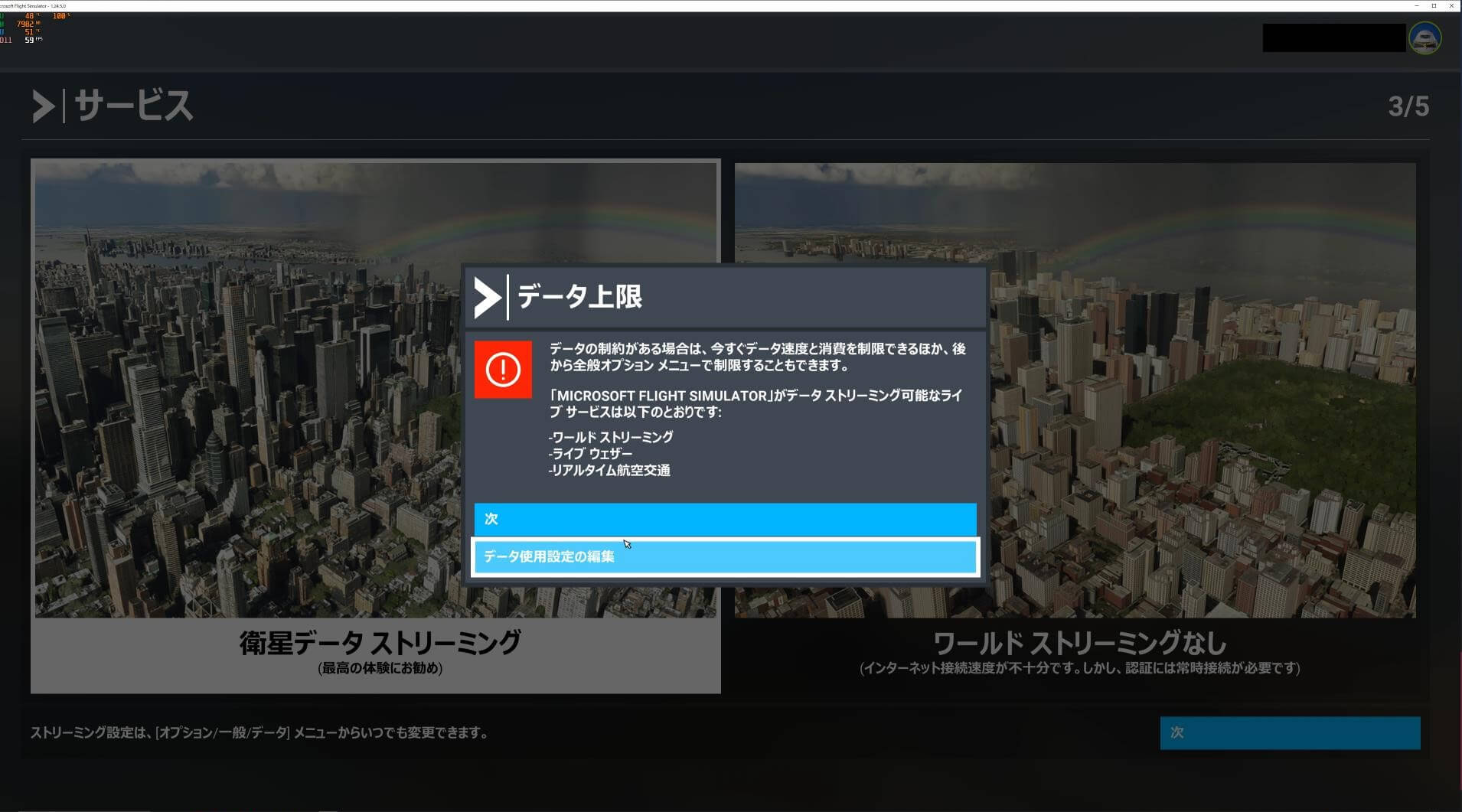
データ使用設定の編集画面はこちらです。
ネット環境に対応した設定を行えます、更新プログラムDL分で既に120.48GB消費していますね。
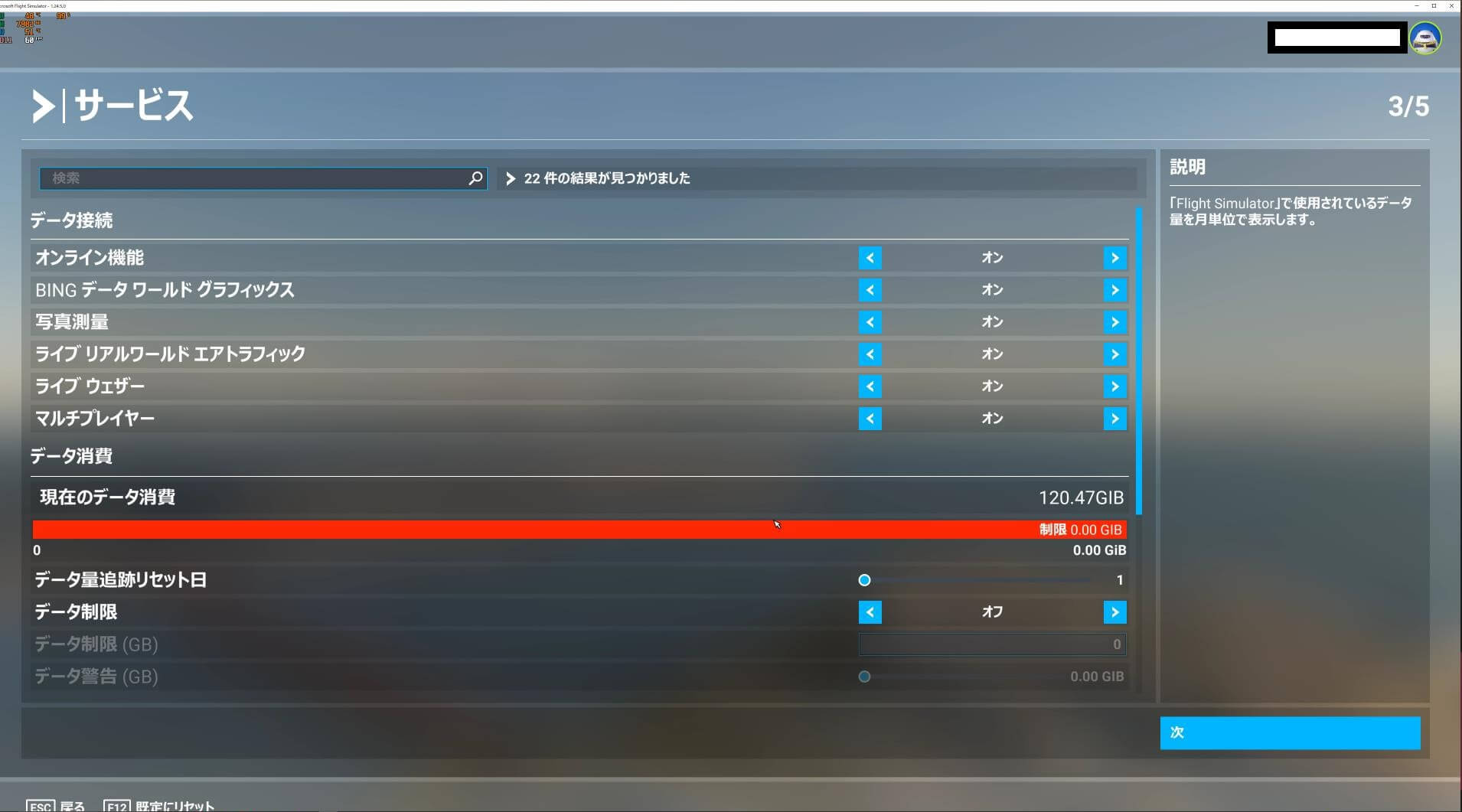
確認のみ行い、設定変更する事無く次の設定へ進みます。
PCに接続されている入力デバイスが自動検出されます。
マウスとキーボードが検出されているのを確認して、次へ進みます。
手持ちのゲームパットを接続していれば、マウス&キーボード以外に検出され画面に表示されると思います。
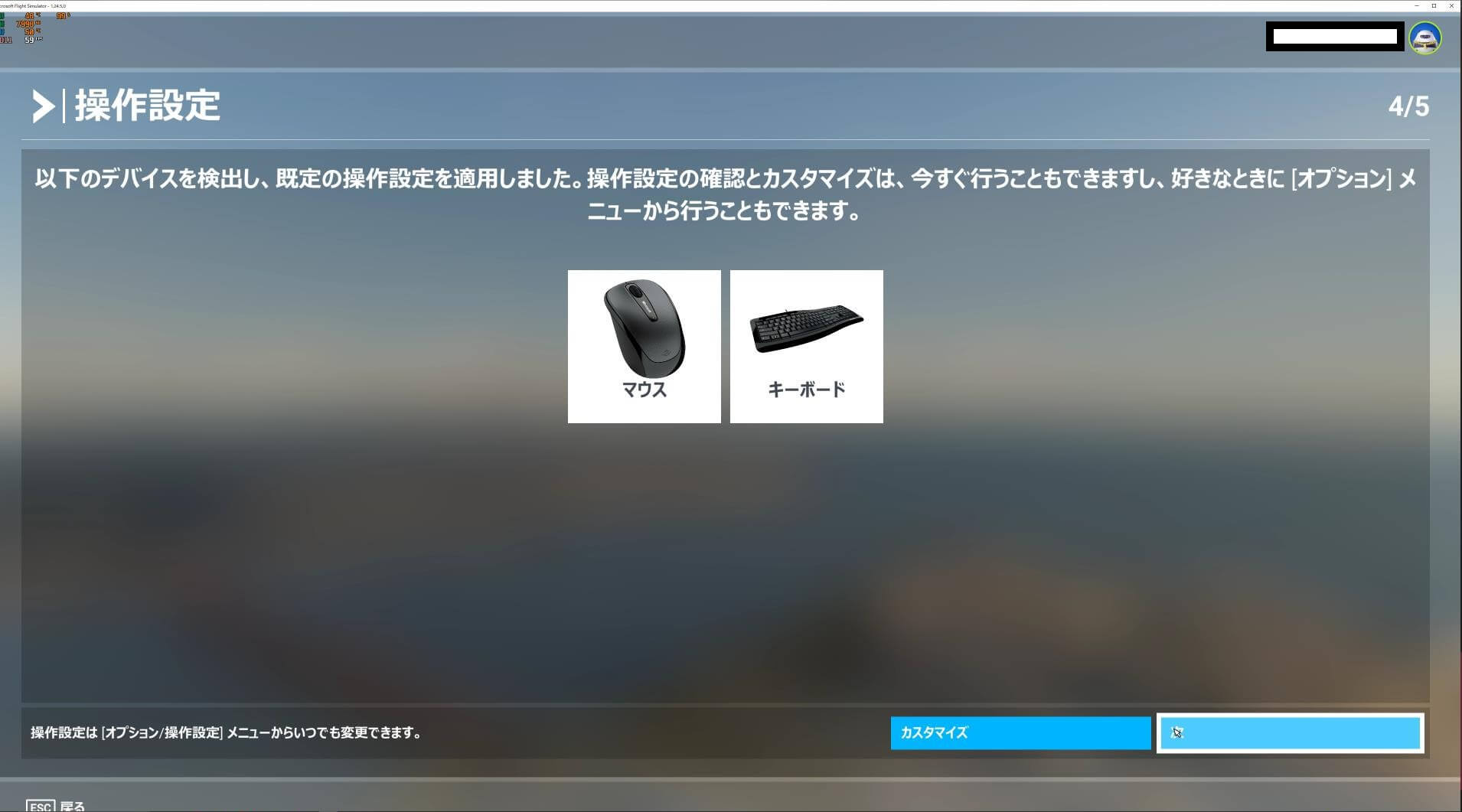
アシスト機能の選択を行います。
初めてのフライトシミュレーターなので簡単なアシスト機能やアドバイスを行ってくれるフルサポートを選択。
操作に慣れるまでは機体の損傷もリアルではなく、軽減判定を行ってくれるデフォルト状態のイージーにしておきます。
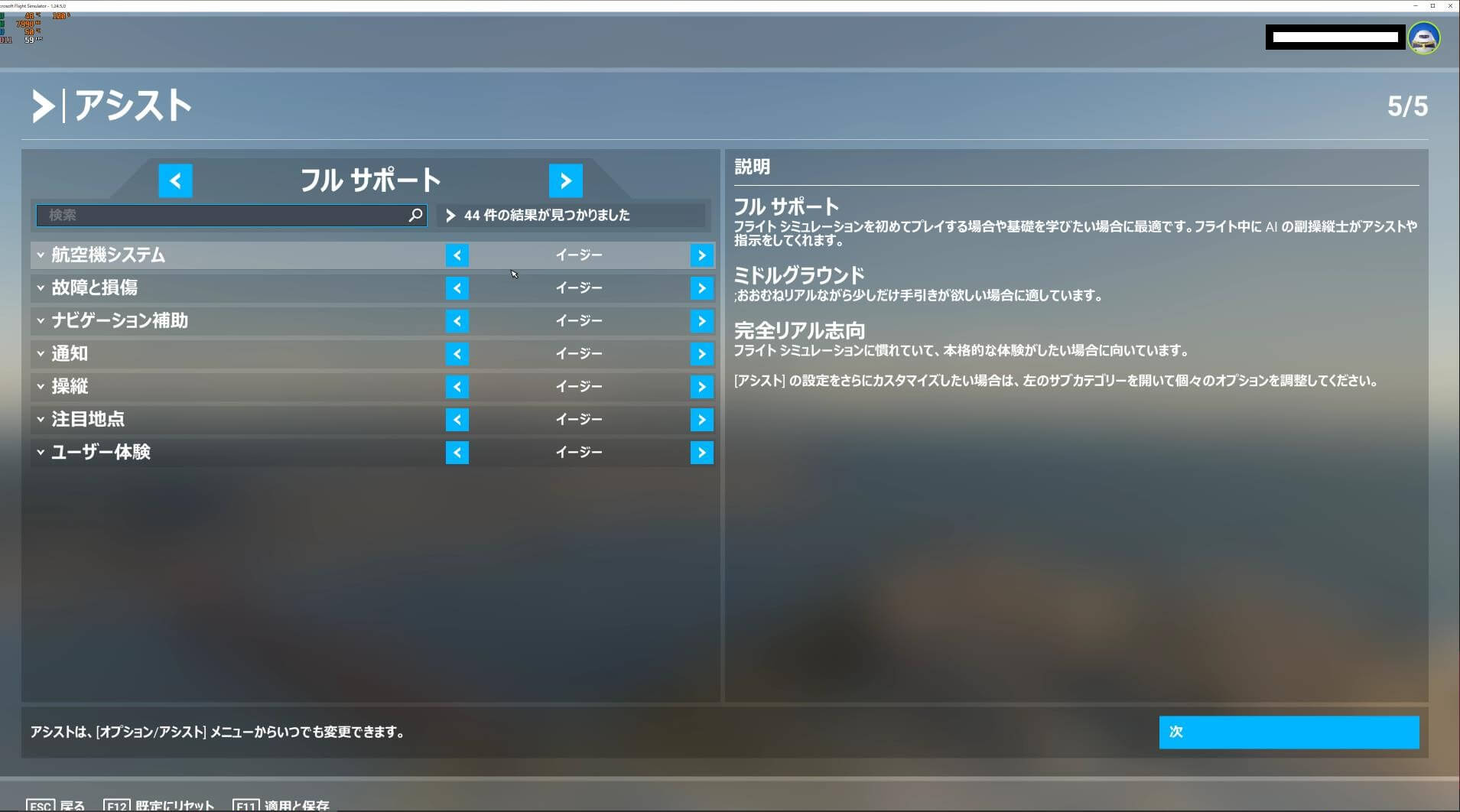
ここまでの設定した初期設定を保存するか?
聞いてくるので適応と保存を選択して初期設定は完了です。

遊覧飛行を楽しみましょう
ソフトをインストール&初期設定が完了したら、メイン画面が開きます。
ディスカバリーフライトを選択してプリセットされている遊覧飛行を体験してみましょう。
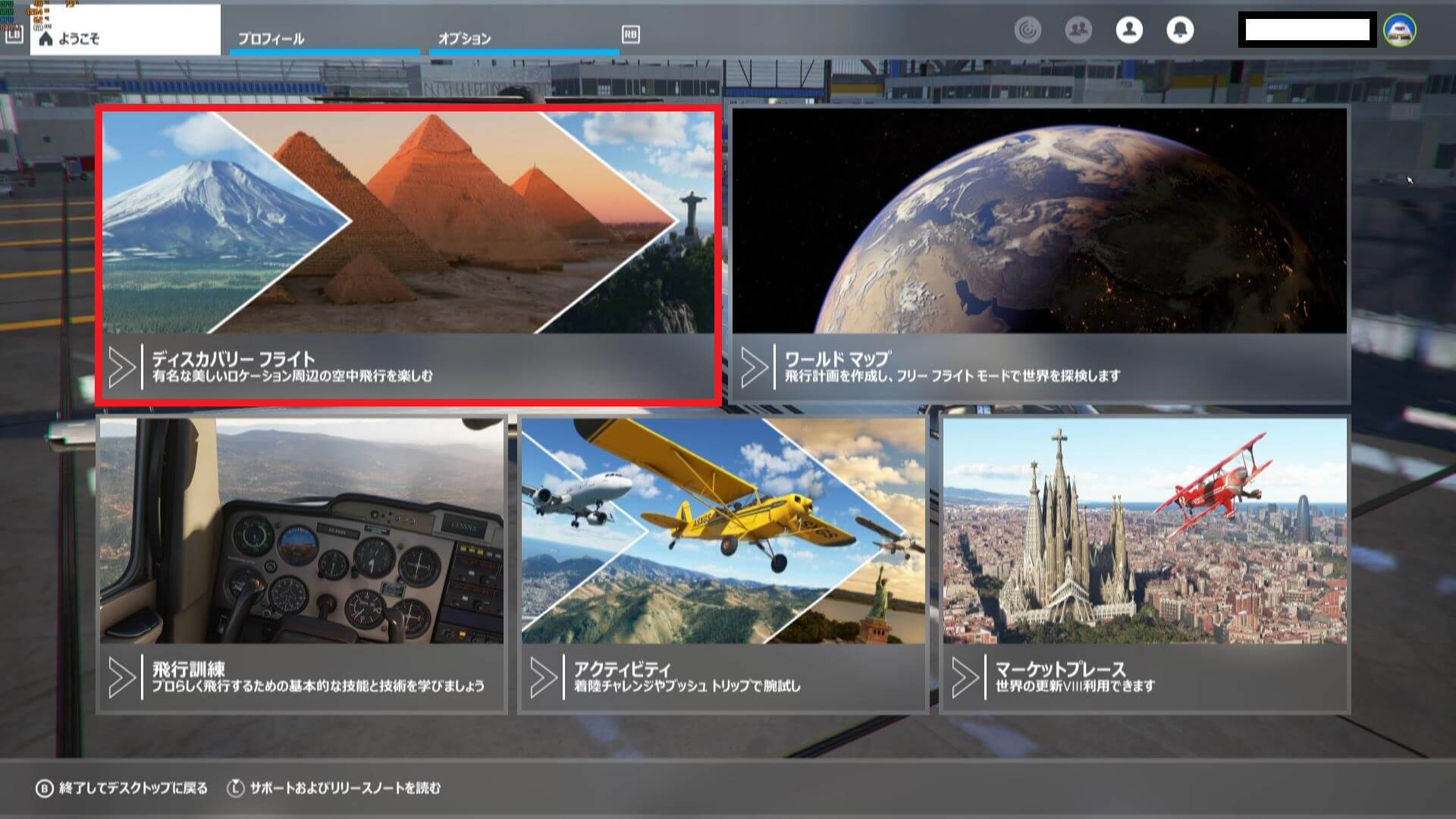
ディスカバリーフライトメニューコアコンテンツ内のボラボラを選択します。
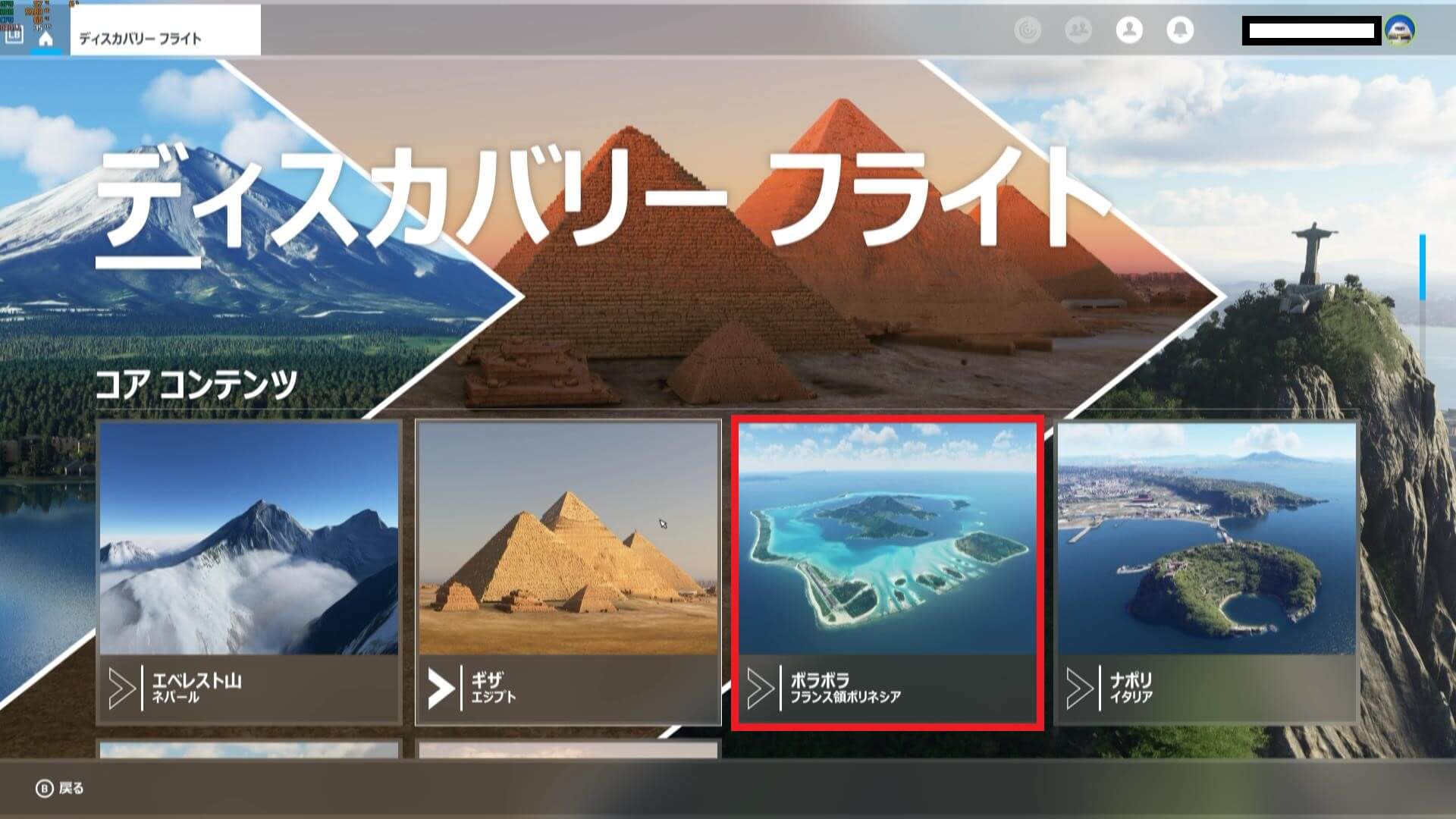
デフォルト状態のまま、飛行ボタンをクリック。
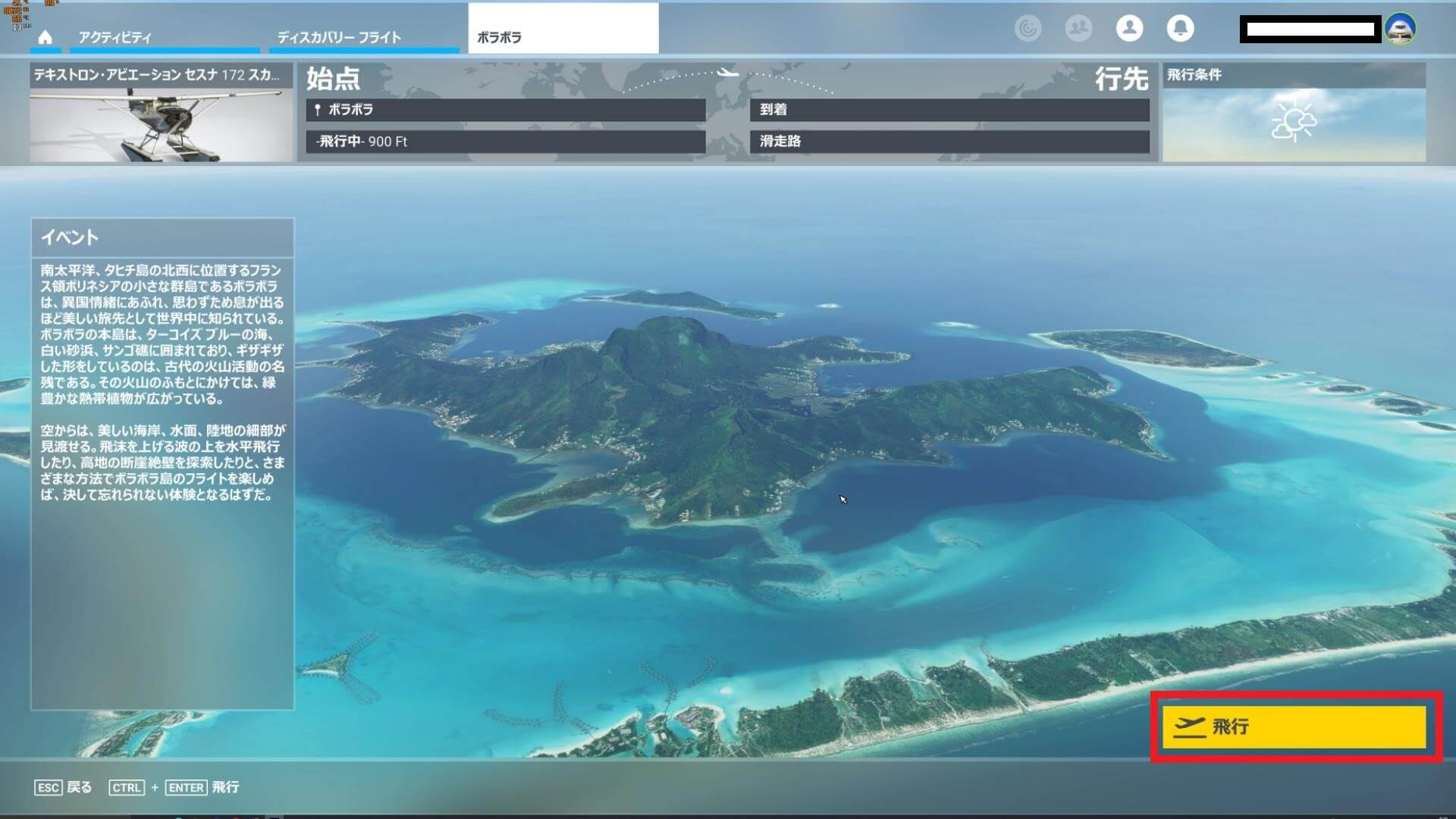
ローディング画面に移行。
進捗ゲージが右へ移動するとローディング完了。

ローディングが完了すると、画面が変遷。
右下のフライト準備完了ボタンをクリックすると操縦開始です。
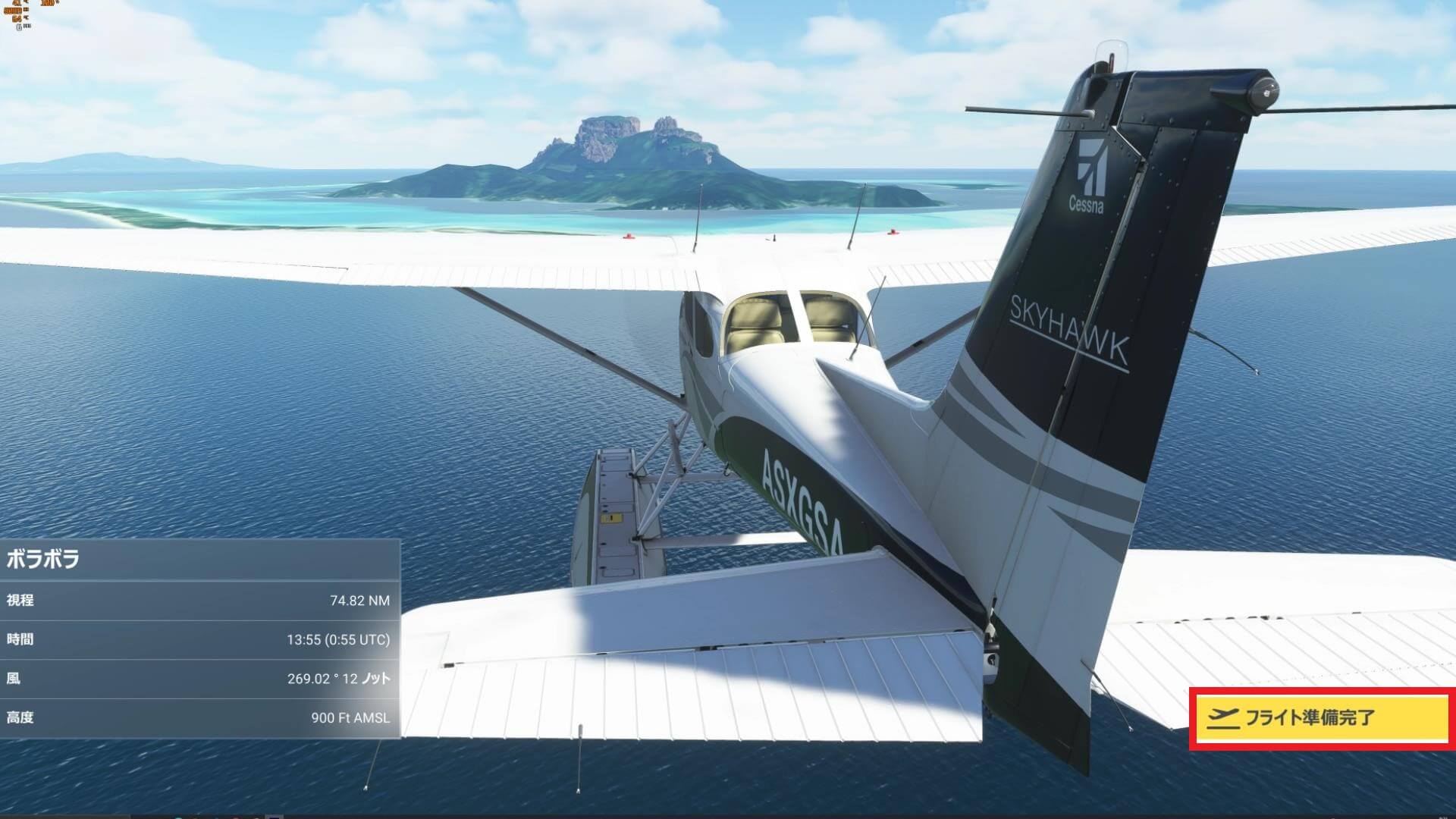
操縦画面に切り替わったら、画面中央上部をクリックしてメニューを表示。
飛行アシスタントをクリックして開きます。
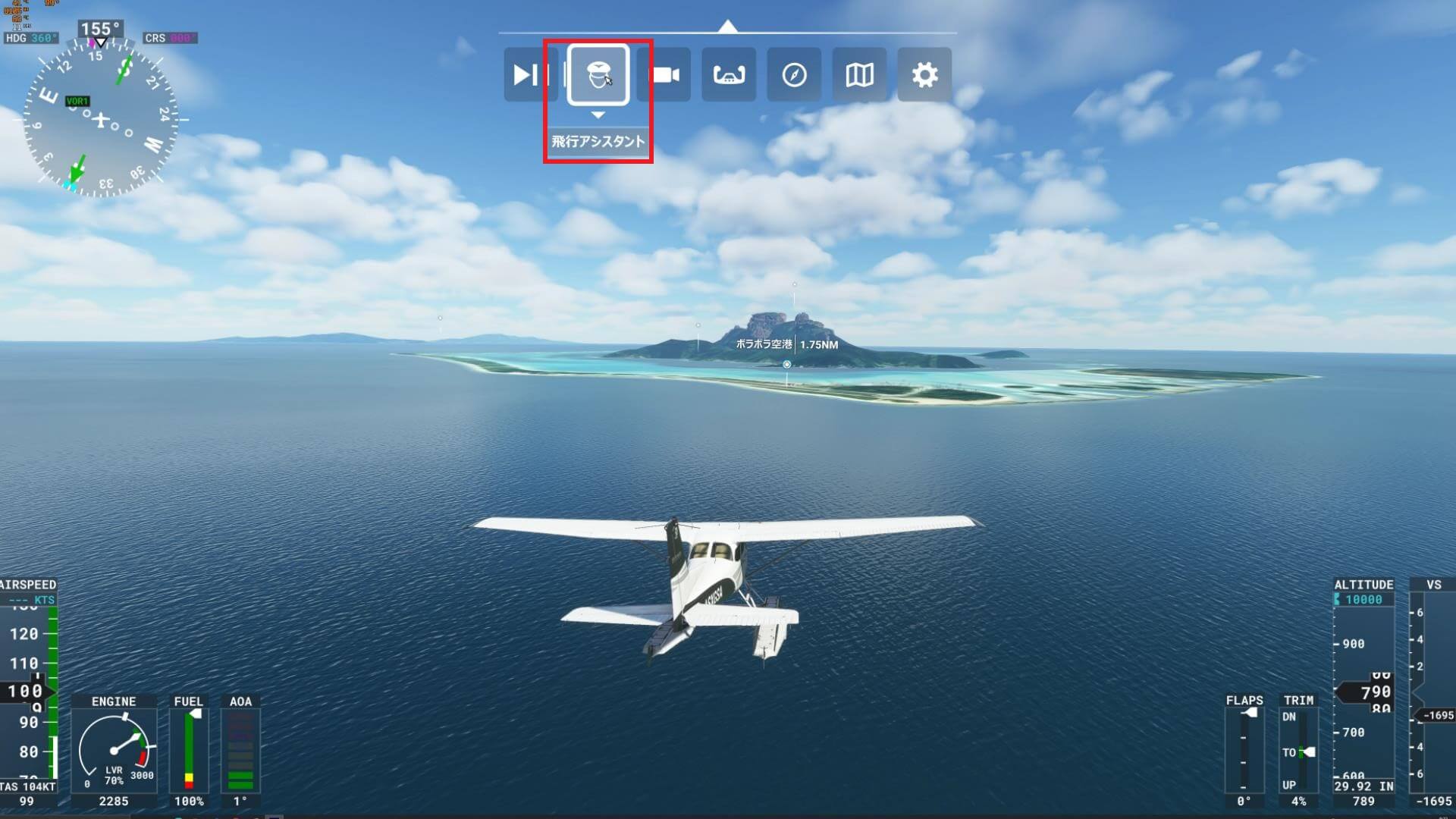
飛行アシスタントメニュー項目内にあるAI操縦をONに切り替えます。
これで自動操縦を行ってくれるので、墜落はしません。
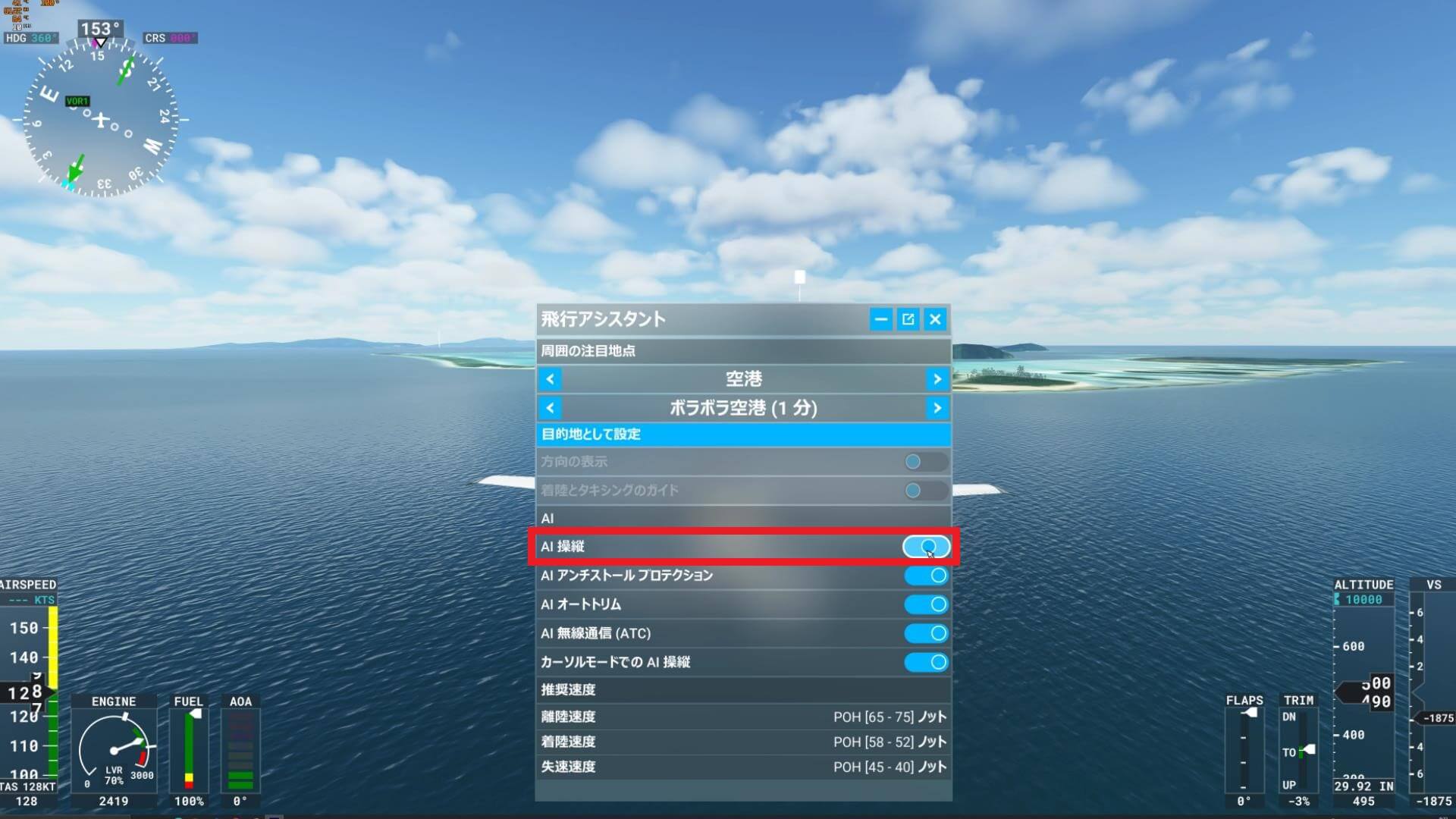
操縦から解放され、飛行機上部広報の視点から美しい景色を見ることができます。
十字キーを押す事でカメラアングルの変更。
マウスホイールを回す事で、カメラのズームレンズの様にズームイン(拡大)・ズームアウト(縮小)ができます。
カメラアングルの切替え
飛行機後方からの視点だけでは物足りないですよね。
カメラの切替操作を行う事でフライトシムでは定番の操縦席コックピット視点や
画面上部中央部分をクリックしてメインメニューからカメラを選択。
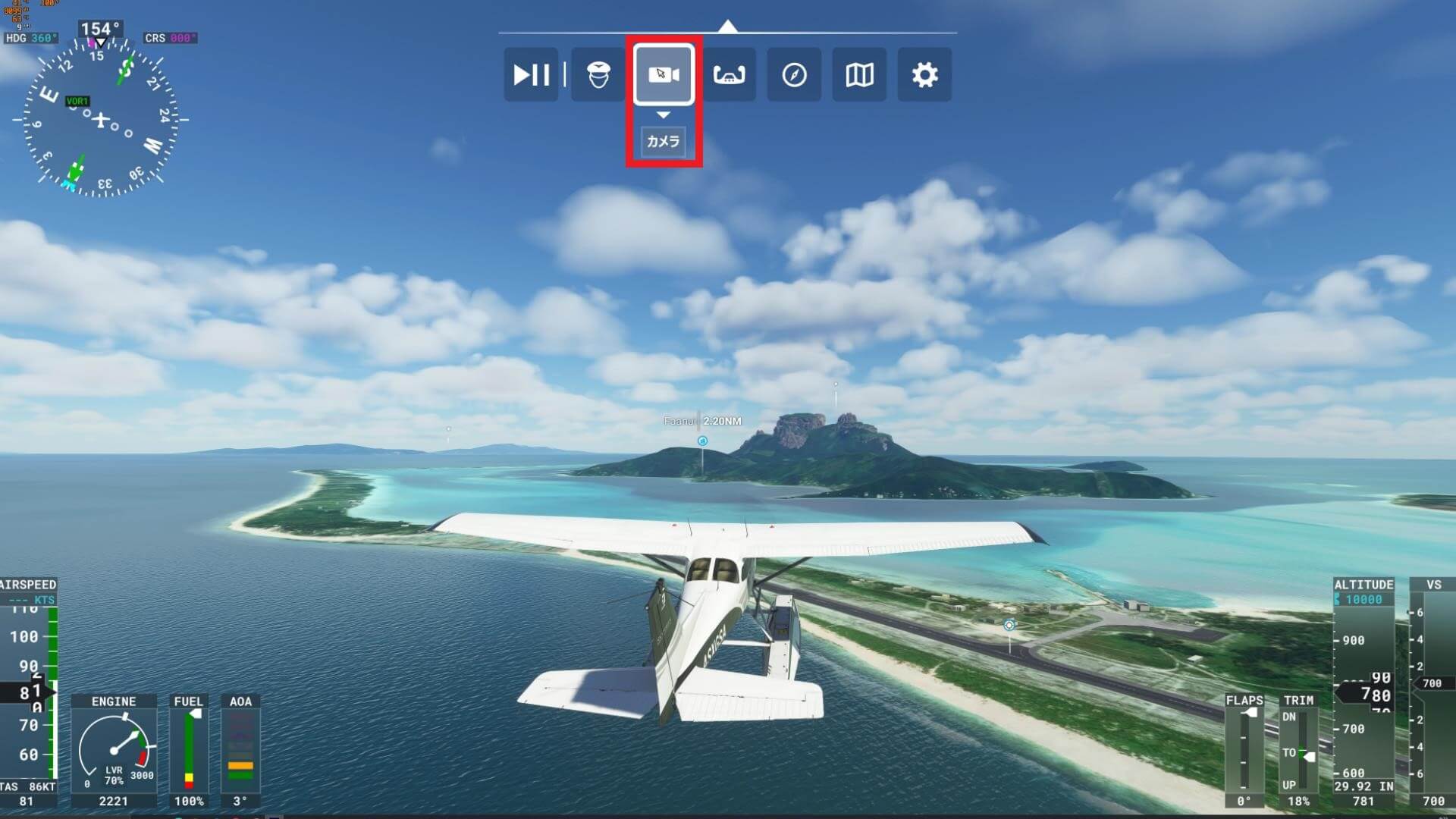
カメラ画面のコックピット視点へ切り替わります。
十字キーを押す事でカメラアングルの変更。
マウスホイールを回す事で、カメラのズームの様に拡大縮小ができます。
コックピット視点だと画面下側が計器盤で隠れてしまうので、飛行機の姿勢が分かりにくいですね…

ショーケースを選ぶと飛行機の周囲からショーケースの様に、見回せるアングルに切り替わります。
飛行機の上部から見下ろすアングル。
飛行機のフロート付近にある海岸沿いの道路に1台の赤い車が走っているのが見えますか?
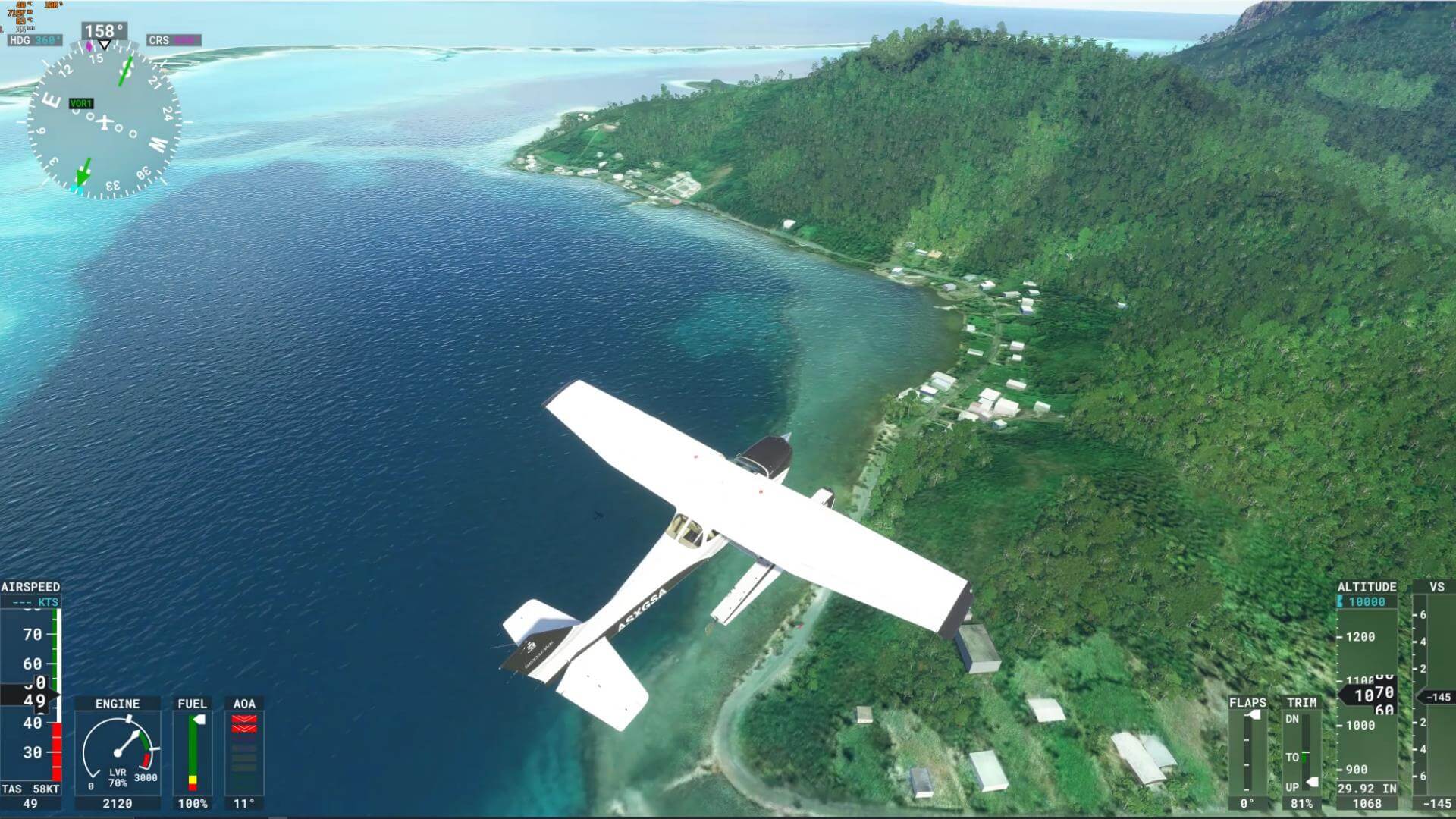
海面にさざ波が立ち、飛んでいる飛行機の影も映っているのがリアリティーを追求した効果として表れています。
飛行機の下から見上げるアングル、太陽からの強い日差しで発生するレンズフレアもきちんと再現されています。
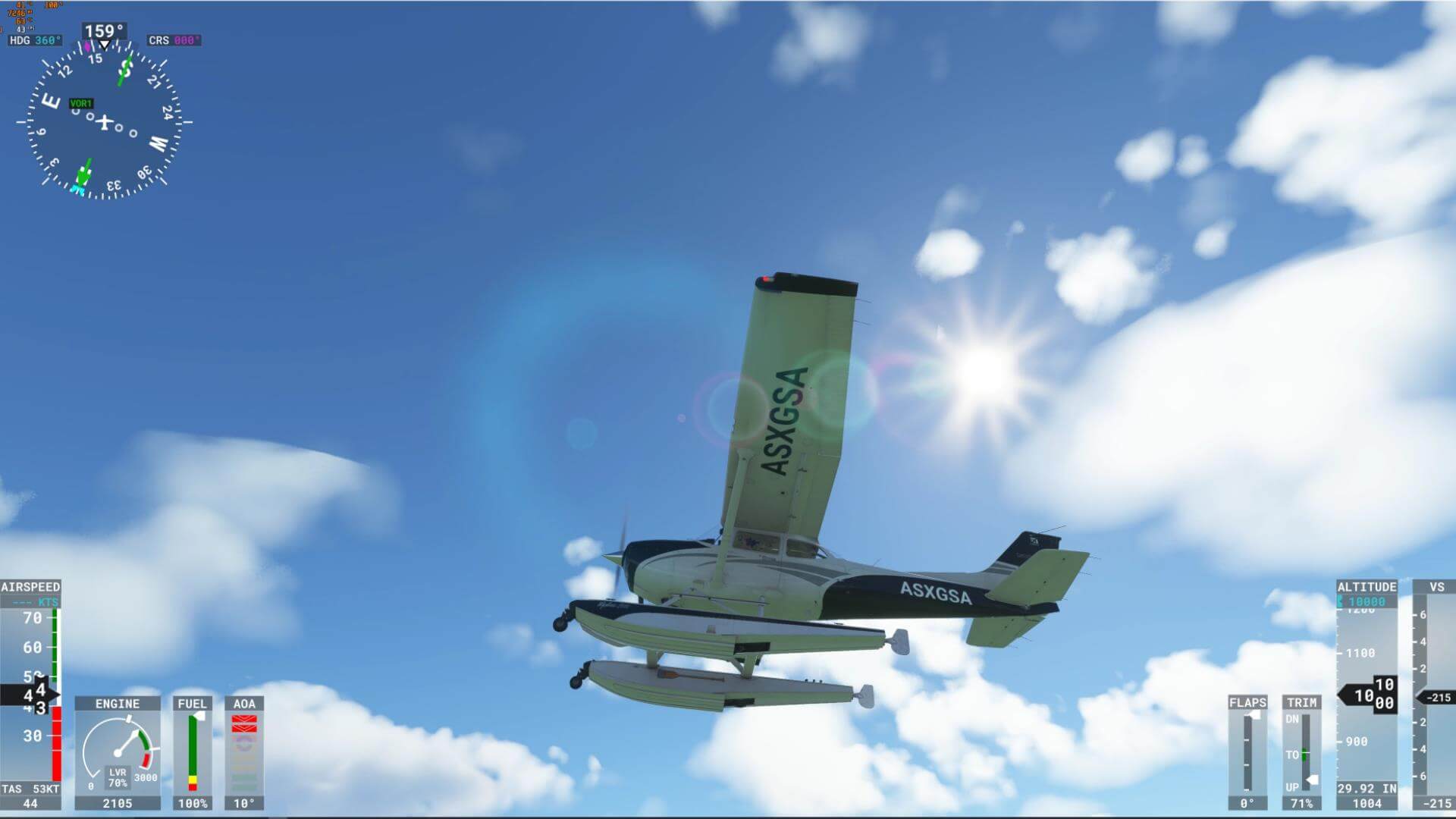
飛行機と同じ高さにカメラアングルを変更すると平行に飛ぶ飛行機から撮影しているみたいです。
また、AI操縦を切って自分で操縦すると判るのですが、山の稜線付近に気流の乱れがあるので稜線ギリギリを飛行すると風にあおられ機体のバランスを崩します。
見える所、見えない所も徹底したリアリティーの追求を行った成果なのでしょうね。
ディスカバリーフライトコンテンツDL
ディスカバリーフライトメニューを下へスクロールすると、世界中の有名都市やランドマーク&景勝地の遊覧フライトがあらかじめ用意されています。
下矢印↓マークの付いたフライトを行うには別途無料または有料のコンテンツDLが必要です。

試しに夕焼け空の東京を選択、必要な項目として未ダウンロードコンテンツが必要と表示されました。
コンテンツマネージャーに移動ボタンをクリックします。
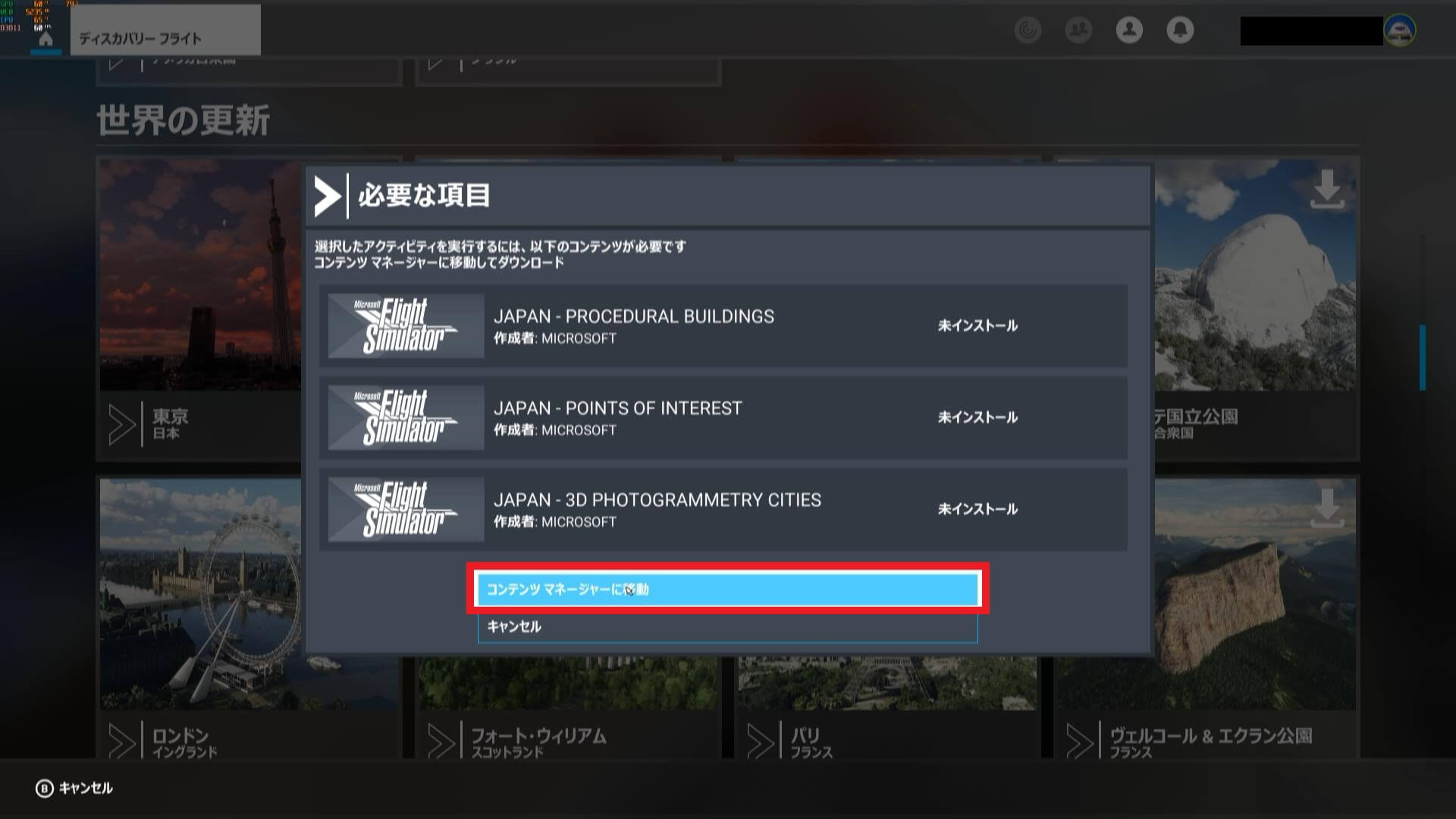
コンテンツマネージャーに画面が切替ります。
3つのコンテンツが未インストール表示となっているので、選択してDL&インストールを実行。

3コンテンツとも無料で最新バージョンのDLインストールが完了しました。
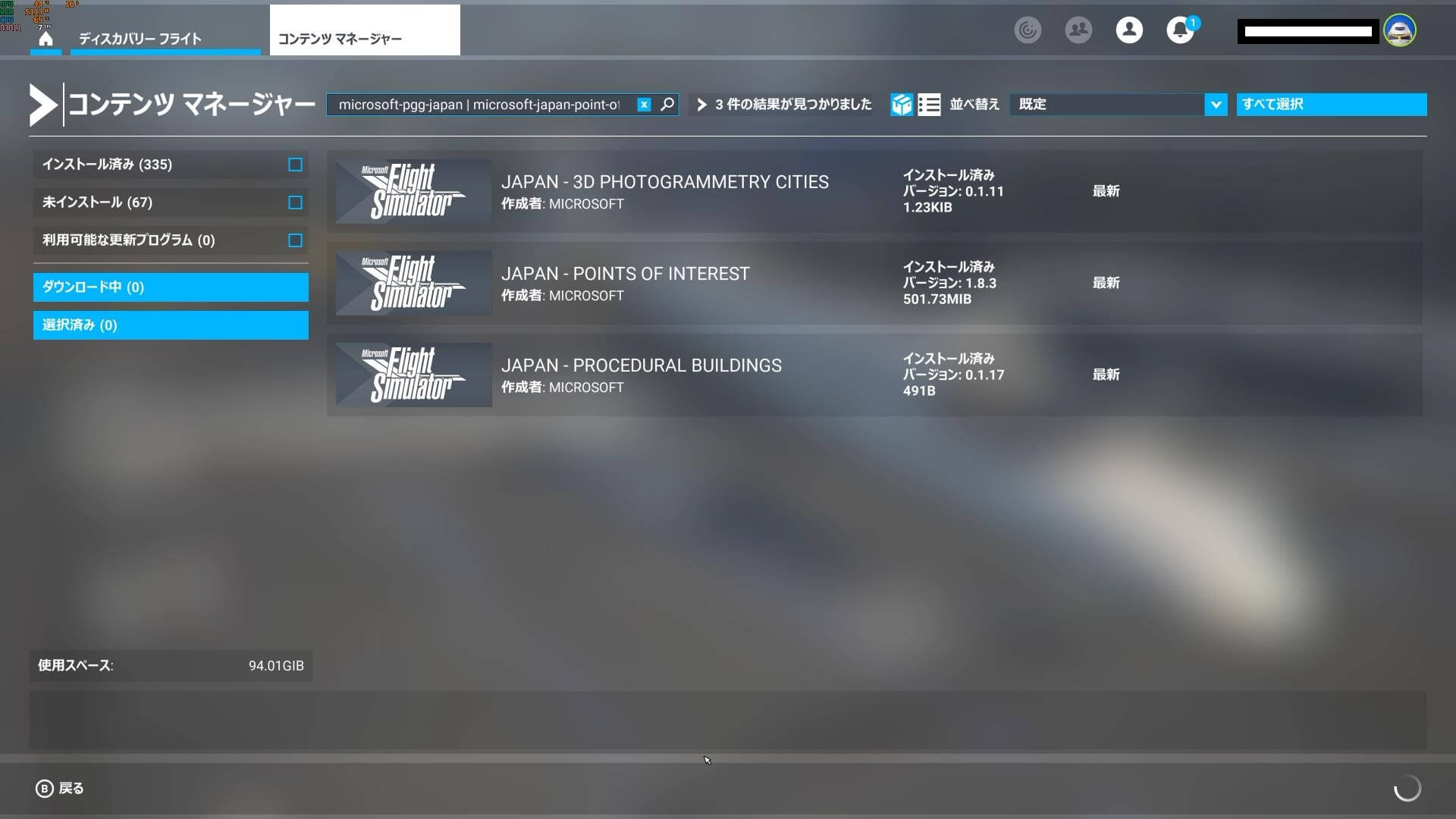
再度ディスカバリーフライトから東京を選択すると、進捗バーゲージが動きローディング終了しました。
日没迫る日本の首都東京上空を遊覧飛行してみます。
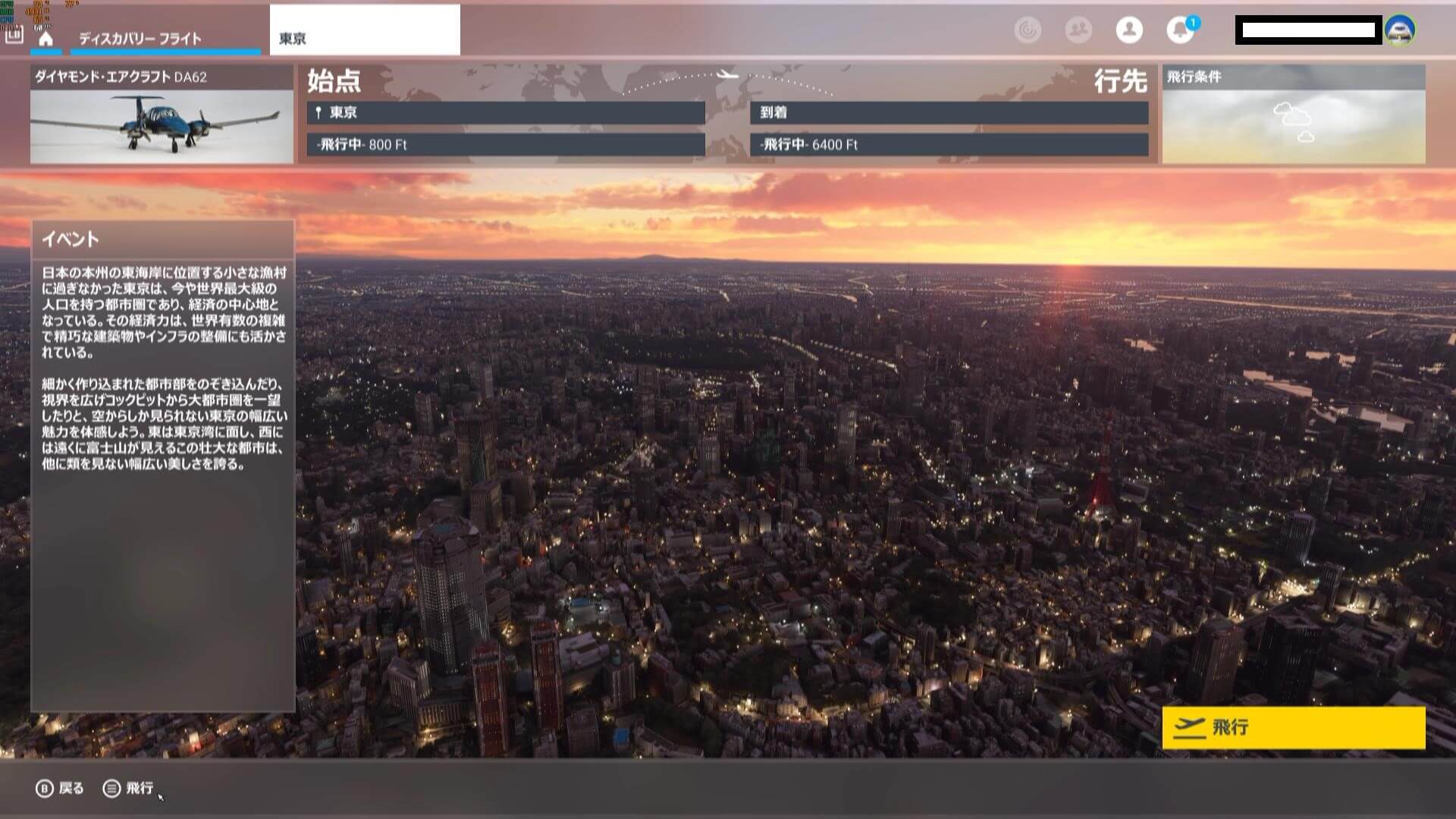
東京湾上空から始まり、レインボーブリッジを通過。
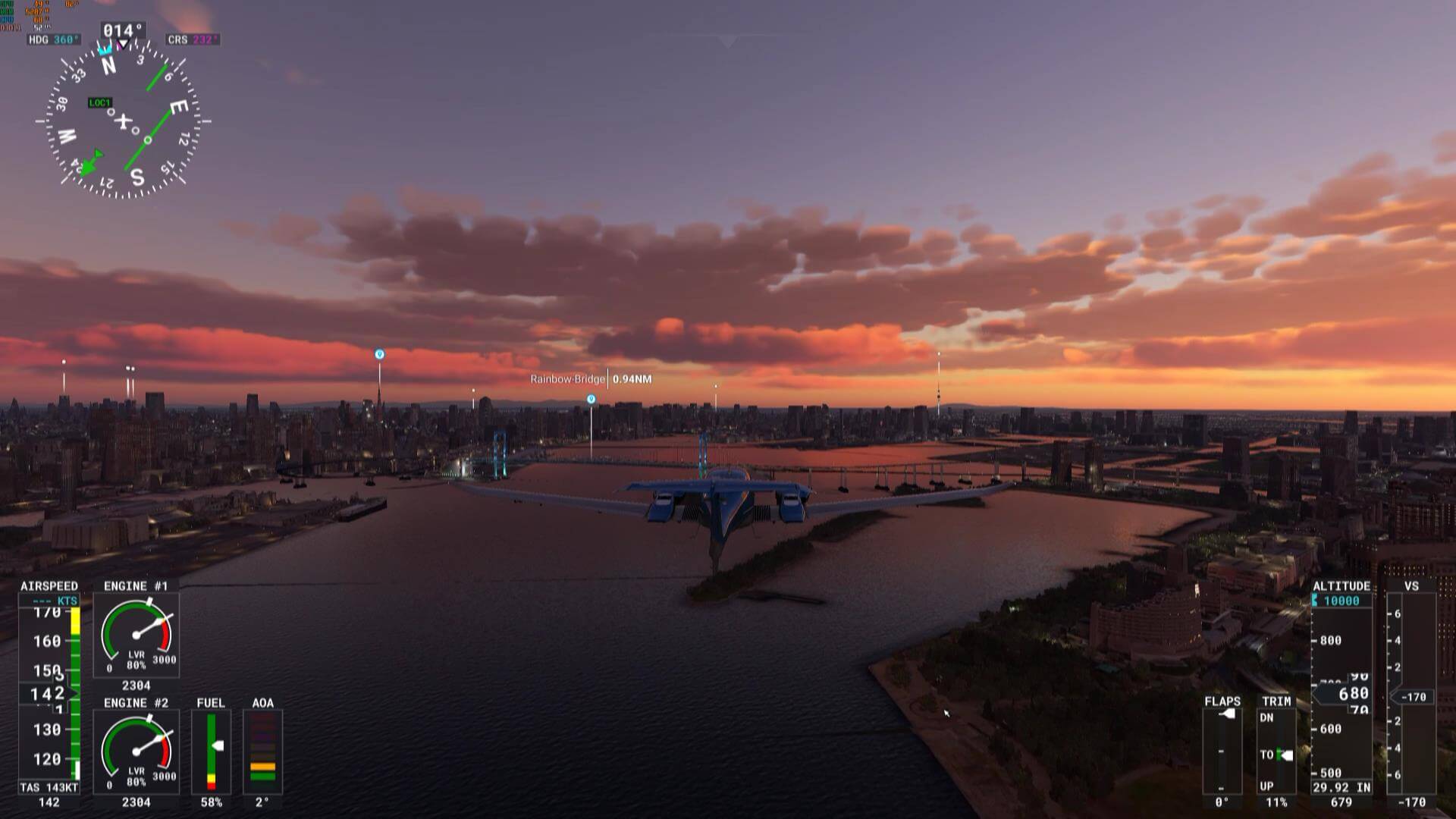
日没間近の夕日と東京スカイツリー脇を飛行中。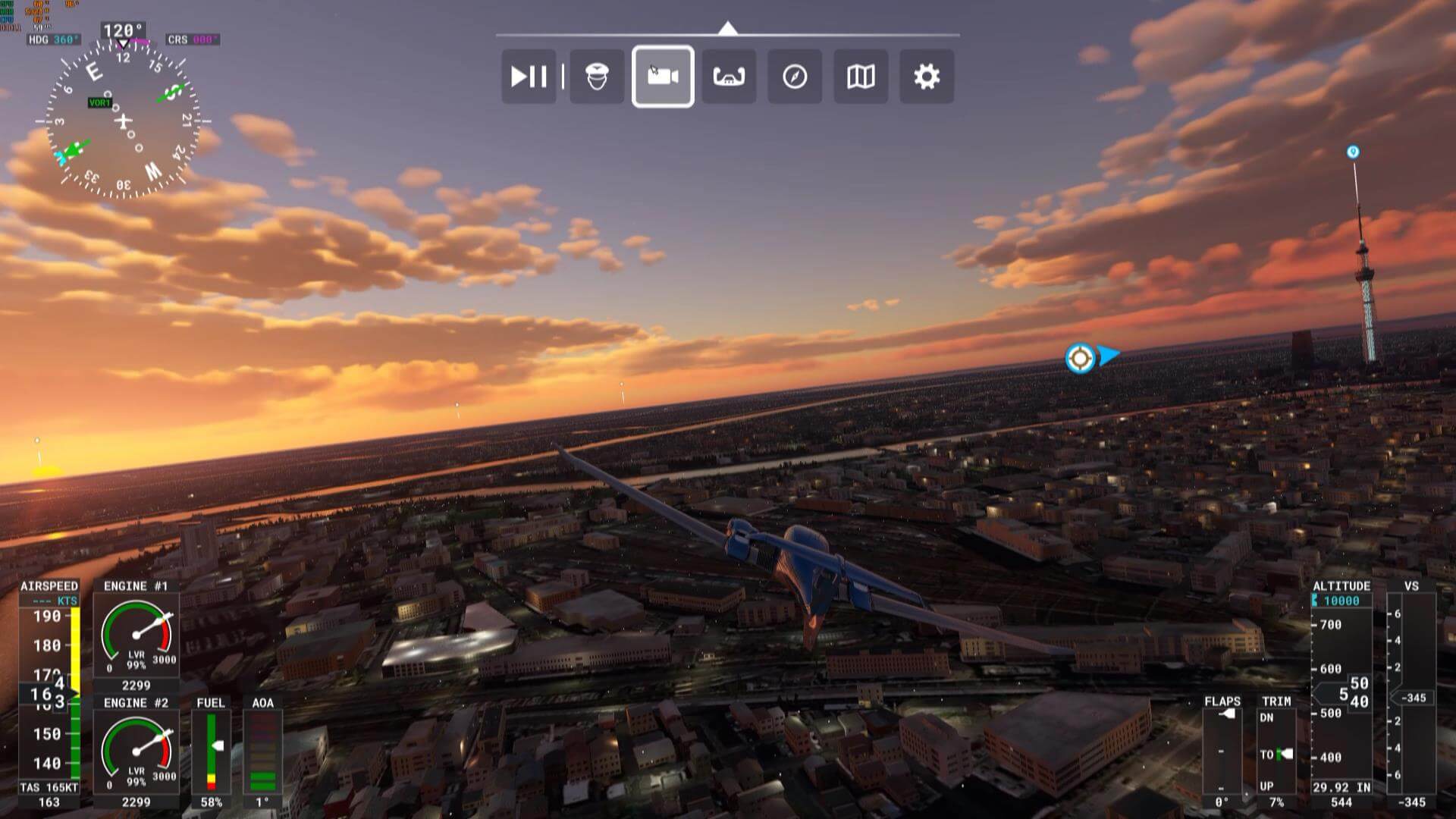
そのまま北上していくと東北自動車道川口ICあたりでしょうか?
自動車のヘッドライト&テールライトの光が動いており、建物の窓明かりも再現されています。
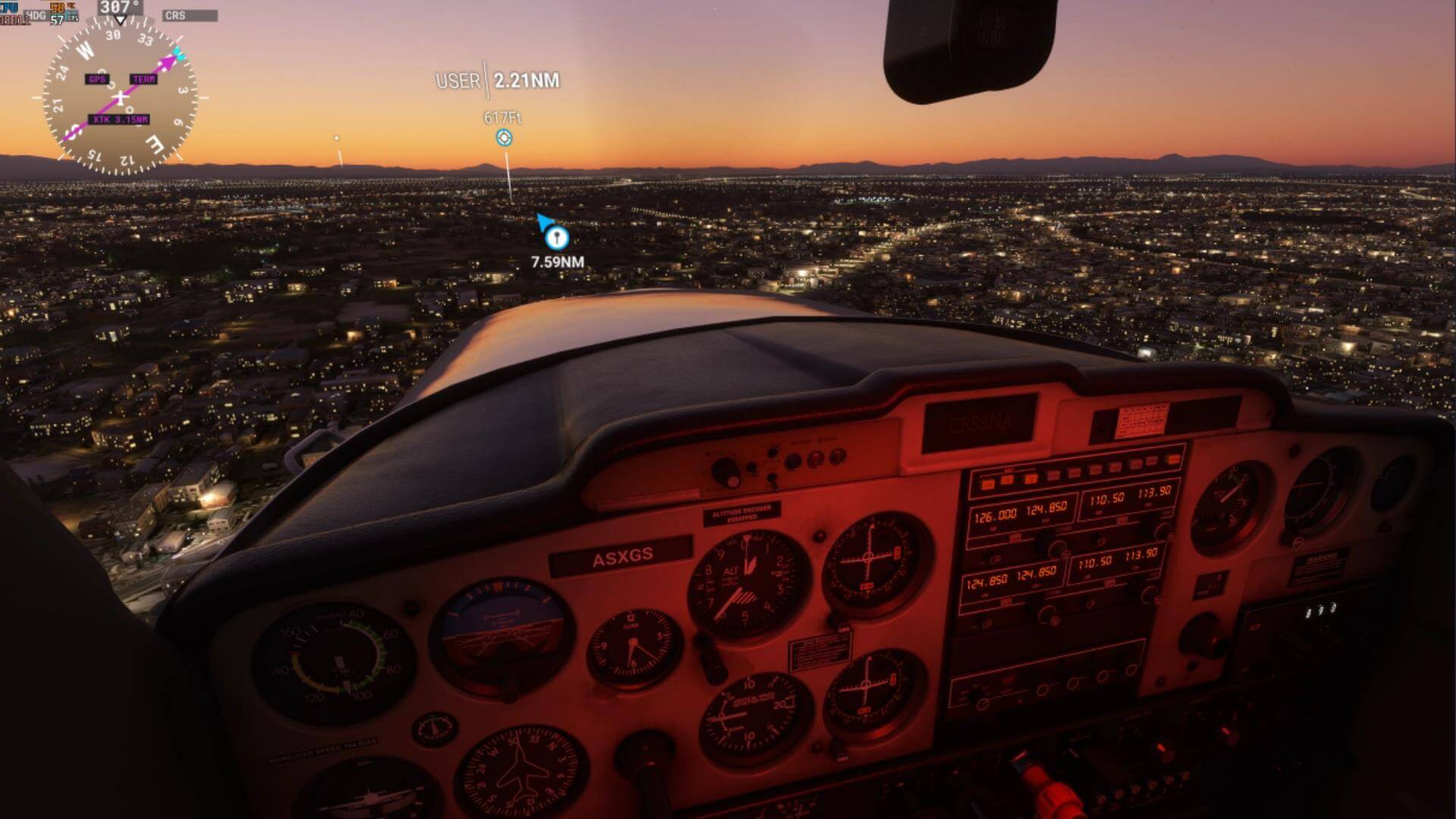
トワイライトの時間が流れるコックピットからの景色、アナロク計器類もきちんと動きます。
これはフライトシムだから当たり前か…
記事を書いていると、フライトシムの本流とは違った楽しみ方なのですが。
景色を楽しんだ後、AI操縦を切って悪戦苦闘しならがら操縦のしかたを覚えていく方針です。
もちろん初心者向けの飛行訓練といったチュートリアルも充実しているみたいですが、それはひとまず置いておきます( ´艸`)
キーボード&マウスでは繊細な操縦は厳しいので、ゲームパットを購入しなけれれば…
まとめ
私の中で撮影対象の一つであった飛行機でしたが、初めてフライトシムを行って感じた事は飛行機を飛ばすのは大変。
単なる遊びではなく奥が深いので、一連の操作を覚えてみようかな~と興味がわきました。
プレイ画面のキレイさとリアルさが伝わればと思い動画を作成してみました、どうぞご覧ください。
コロナによって今年のGWもお出かけ予定ないので、子供と一緒にフライトシムを楽しみたいと思います。
PCの映像出力をリビングの大画面4Kテレビに繋いで大迫力かつ、他の人も楽しめると思います。

左は31.5インチの4Kディスプレイで右は55インチの4Kテレビで同じ画面を複製出力しています。
2画面をコクピットと外部視点でマルチ出力が出来ればいいのですが現在のPCスペックではこの要望を満たすのは厳しいのですかね。
撮影するのは自衛隊機・旅客機どちらも好きなのですが、今まで航空無線を聞くエアバンドを持たないで撮影していたので状況が判らずに勘に頼っていました。
フライトシムで航空無線で話している会話が判ればもっといい写真が撮れるかも…、なんて考えてしまいますね。

フライトシムを行う上で問題もあります。
キーボード&マウスだけでは丁寧な操作が出来ず、操縦する機体がふら付いてしまい安定しない。
PC側の問題としてメインメモリーが足りていないと思われる。
ブログ作成のために画面を録画しながらフライトシムをプレイしていると、突然ソフトが落ちる事がある。
4K解像度でプレイ画面を録画しながらだとPCスペック的に厳しいのかもしれません。
画面解像度や画質設定を変更&メモリーを増設して一時的にしのぐか?
PC構成を全て見直し新しいPCを組立てるか?
このブログで掲載しているフライトシム画像は上から2番目のハイエンドですが、さらに上のウルトラだとどんな感じになるのか?
いずれにしてもAI自動操縦に頼っている操縦スキルを上げるのが最優先なのですけどね…
多少上達したのでシュミレーションフライトを動画にしてみました。
今回の記事はこれで終了になります。
最後までお読みいただきありがとうございました。
スポンサーリンク